12 kluczowych rozszerzeń reklam dla znacznie lepszych wyników Google Ads [Plus 5 wskazówek]
Opublikowany: 2022-04-17Napisałeś idealną reklamę. To wszystko, czego chcesz, a nawet więcej — kulminacja wszystkich Twoich cyfrowych działań marketingowych. Jesteś pewien, że się uda.
Ale po pewnym czasie wykonujesz wyszukiwanie testowe. Nagle widzisz, że Twoja reklama znajduje się w cieniu innej reklamy wielkości Godzilli. Co?
To nie jest byle jaka reklama — ma pod nią 4 mini hiperłącza, które wyglądają jak nogi… stojące na górze Twojej reklamy (jakie to niegrzeczne). Ma klikalny rabat. Ma sklep. Ma numer telefonu. Co to u diabła za potworność?
Jeśli chcesz, aby Twoja reklama miała teraz szansę na aukcji, będziesz musiał walczyć z Godzillą z King Kongiem – co oznacza, że będziesz potrzebować rozszerzeń reklam.
W tym artykule przedstawimy Ci pełny przegląd dostępnych rozszerzeń reklam Google – ich zalety, podstawy oraz pełną listę rozszerzeń, których możesz użyć do podbicia swojej firmy.
Podzielimy się również kilkoma fajnymi wskazówkami, jak używać tych rozszerzeń, aby wysadzić reklamę Godzilli prosto z wody.
- Co to są rozszerzenia reklam Google Ads?
- Dlaczego rozszerzenia reklam Google są ważne?
- Podstawowe informacje o rozszerzeniach reklam Google, które musisz znać
- 12 różnych typów rozszerzeń reklam
- 5 podstawowych wskazówek dotyczących rozszerzeń reklam, których przestrzegają inteligentni reklamodawcy
- Do Ciebie…
Otrzymuj co tydzień zupełnie nowe strategie reklamowe Google prosto do swojej skrzynki odbiorczej. 23 739 osób już jest!
Co to są rozszerzenia reklam Google Ads?
Chociaż nazwa prawie to zdradza, rozszerzenia reklam Google Ads (dawniej Google Adwords) są „dodatkowymi bonusami”, które możesz dodać do reklamy PPC, aby zajmowała więcej miejsca na stronie wyników wyszukiwania Google (SERP).
Oto przykład reklamy z dużą ilością rozszerzeń (choć nie wszystkich).
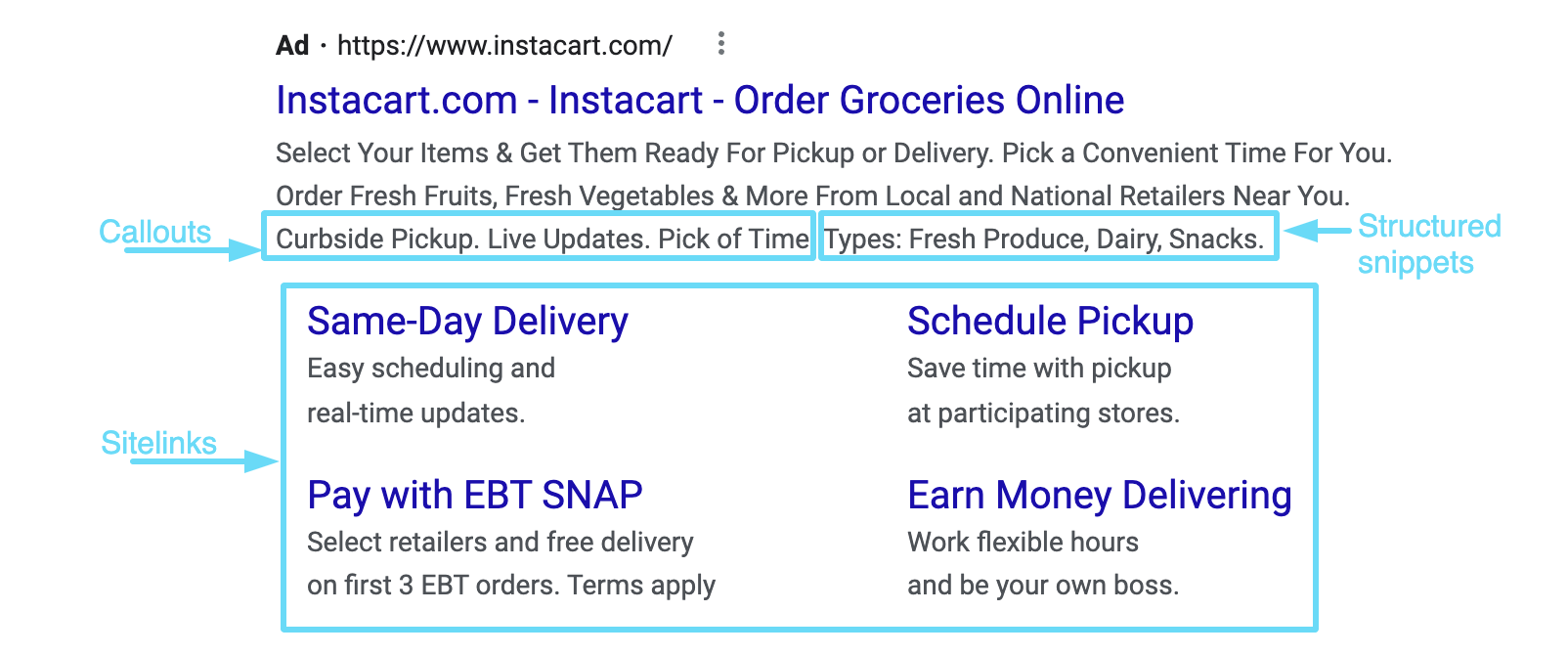
Zobacz, ile nieruchomości zajmuje strona wyników wyszukiwania? Czy to nie miłe? Jest to szczególnie miłe, gdy widzisz, jak bardzo reklamy konkurencji są pod nim skompresowane.
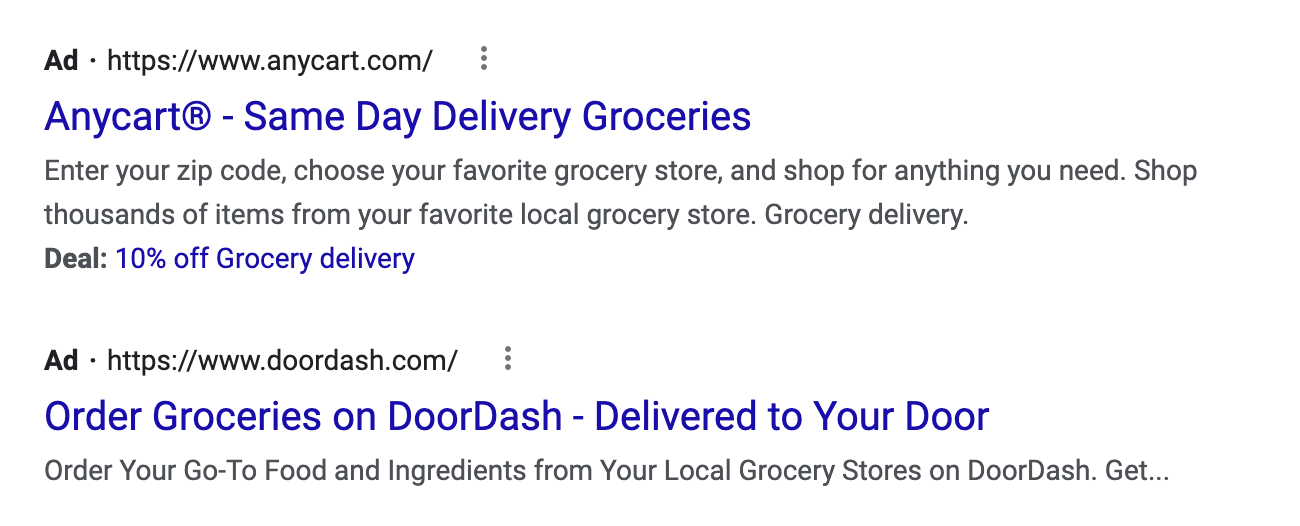
Dlaczego rozszerzenia reklam Google są ważne?
Rozszerzenia Google Ads zapewniają potencjalnym odwiedzającym więcej kanałów i ścieżek, aby zbliżyć się do celu.
Niezależnie od tego, czy dzwonisz do Ciebie bezpośrednio z reklamy, przechodzisz pod określony adres URL w Twojej witrynie, sprawdzasz opinie, pobierasz aplikację, znajdujesz swój adres, czy też nie, rozszerzenia reklam nie tylko pomagają odwiedzającym, dostarczając więcej informacji, ale także pomagają :
- Zwiększ współczynnik klikalności (CTR)
- Zwiększ swój Wynik Jakości (pośrednio)
- Zwiększ pozycję swojej reklamy
- Potencjalnie obniżyć średni koszt kliknięcia (CPC)
Największym tego powodem jest to, że, jak widzieliśmy wcześniej w przypadku reklamy Instacart, im więcej rozszerzeń reklamy używasz, tym większa i trafniejsza może być Twoja reklama, a co za tym idzie, tym większe są szanse na kliknięcie.
Należy również pamiętać, że rozszerzenia reklam są tylko pośrednio częścią obliczania wyniku jakości, a nie bezpośrednim składnikiem. Mamy na myśli to, że rozszerzenia mogą pomóc poprawić oczekiwany CTR, który jest jednym z trzech wyznaczników Wyniku Jakości.
Podstawowe informacje o rozszerzeniach reklam Google, które musisz znać
Rozszerzenia reklam przeszły wiele w ciągu ostatniej dekady.
Z czasem dodaliśmy nowe opcje, aby zwiększyć nasze możliwości uzyskania większej liczby kliknięć, ale wiele innych zostało usuniętych z listy. Na przykład rozszerzenia opinii zostały wycofane w 2018 r. z powodu znacznych trudności w uzyskaniu ich zatwierdzenia do uruchomienia.
Obecnie w Google Ads dostępnych jest obecnie 12 różnych rozszerzeń reklam, jeśli liczymy wszystko w kategorii rozszerzeń automatycznych jako jedno. Z pewnością możemy się spodziewać, że z czasem, wraz z rozwojem technologii Google, dodamy więcej.
Zanim przejdziemy od razu do listy rozszerzeń reklam, na początek omówimy kilka podstawowych informacji.
Znajdowanie i sprawdzanie rozszerzeń reklam
Aby znaleźć rozszerzenia reklam na koncie Google Ads, przejdź do karty „Reklamy i rozszerzenia” w interfejsie Google Ads. Spowoduje to otwarcie dwóch kart podrzędnych: Reklamy i Rozszerzenia. Kliknij „Rozszerzenia”.
Możesz przeglądać swoje rozszerzenia na poziomie konta, kampanii lub grupy reklam. Na razie przyjrzymy się im na poziomie konta, ale jeśli chcesz przejrzeć dane bardziej szczegółowo, po prostu wybierz kampanię lub grupę reklam, a następnie przejdź do „Rozszerzeń”.
Zaczniesz od ekranu podsumowania z opcjami rozszerzenia wymienionymi jako kafelki. Jeśli masz już jakieś rozszerzenia, tutaj zobaczysz podsumowanie danych na każdym z ich kafelków. Jeśli nie, te kafelki będą puste, z przykładami tekstu zastępczego.
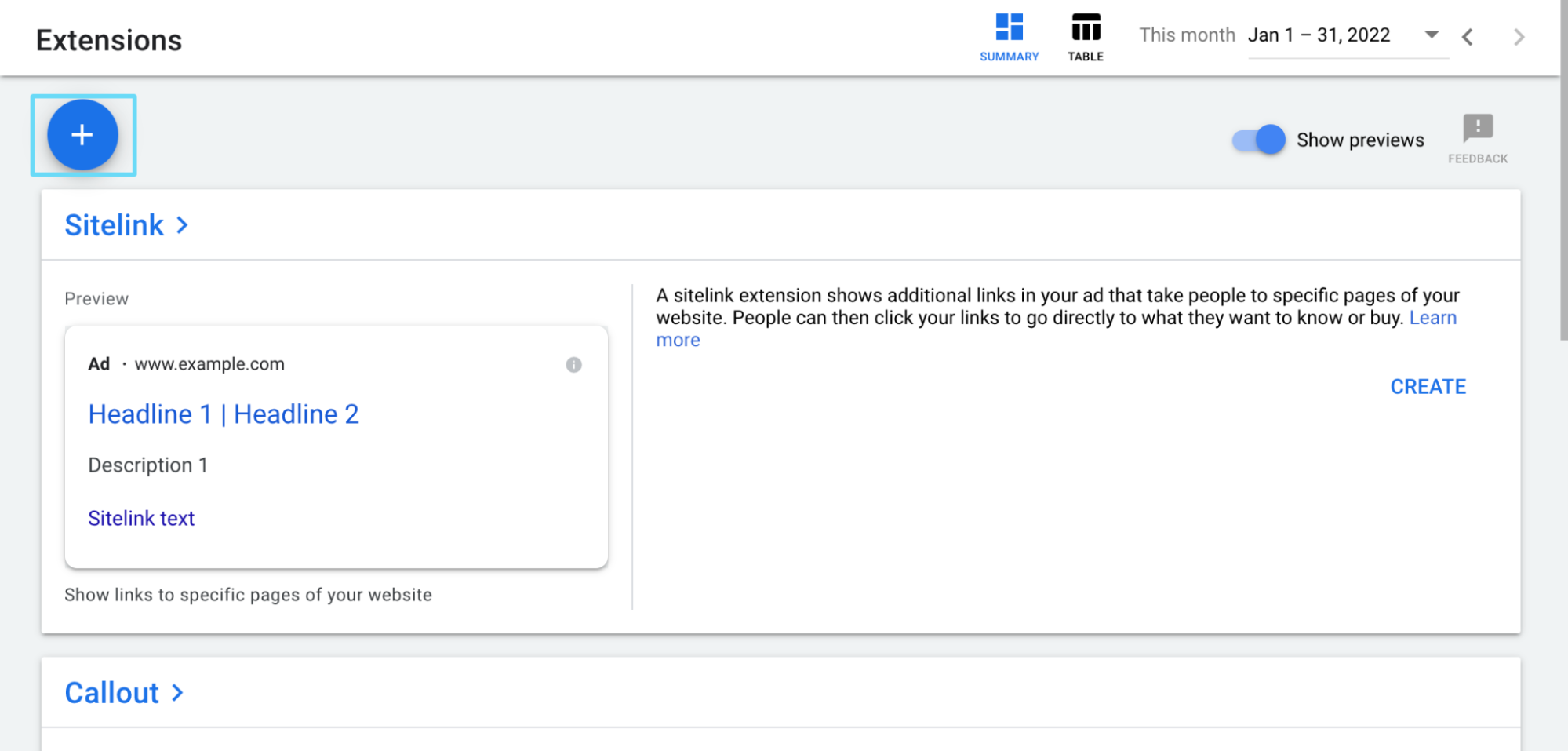
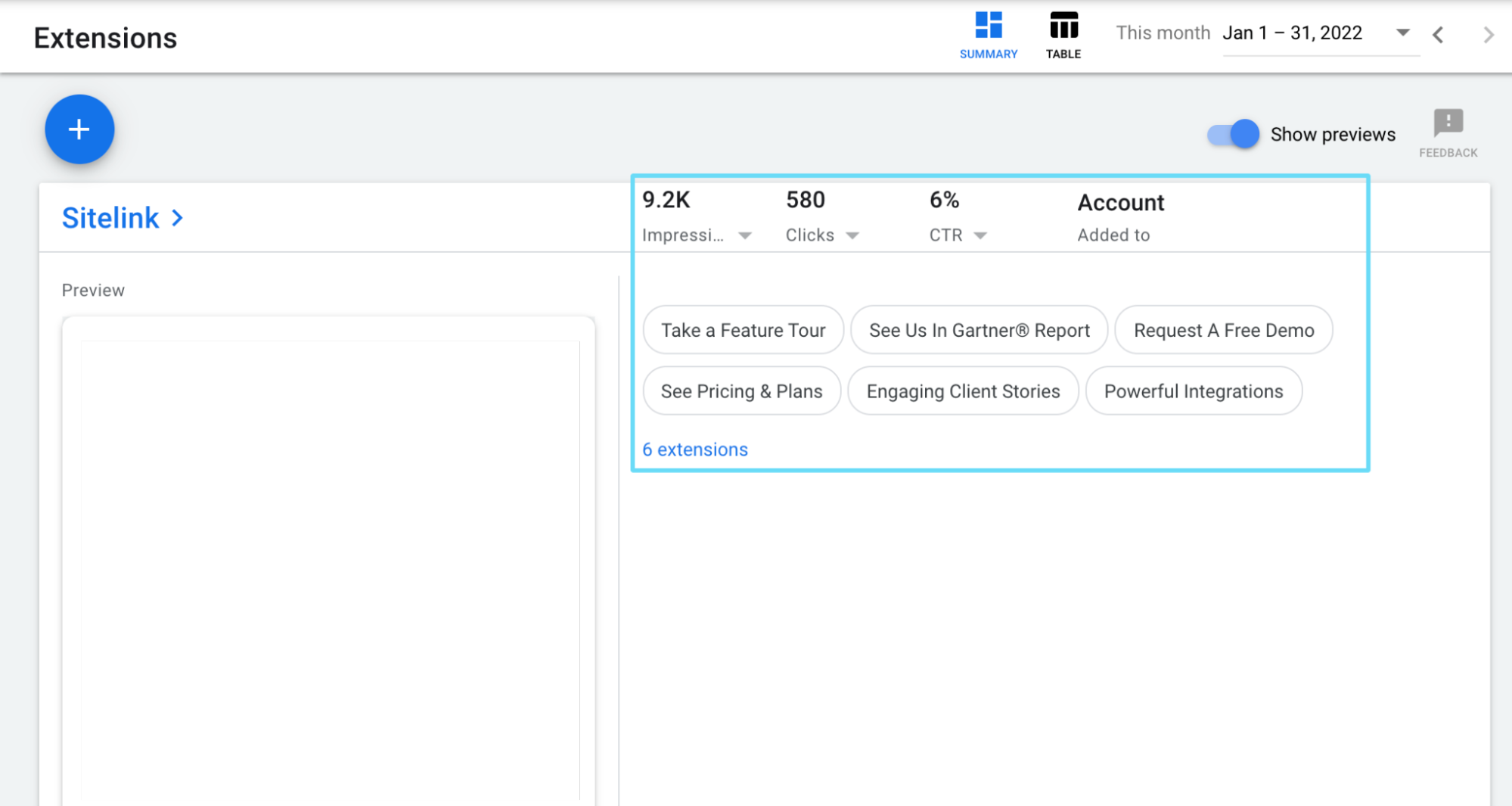
Możesz też wyświetlić swoje rozszerzenia i dane w tabeli, klikając przycisk „Tabela” w prawym górnym rogu. Ten widok jest bliższy starszym wersjom interfejsu Google Ads.
Jeśli przeglądasz swoje rozszerzenia w ten sposób, musisz użyć filtra „Typ rozszerzenia”, aby określić, które rozszerzenia chcesz przejrzeć w tabeli (linki do podstron, objaśnienia itp.). Możesz spojrzeć na wszystkie typy rozszerzeń jednocześnie, ale w ten sposób jest to trochę pomieszane i bałaganiarskie.
Możesz także przełączać się między „Widokiem powiązań” a „Widokiem rozszerzeń”.
Widok powiązań oznacza, że patrzysz na dane dla rozszerzeń podzielone według tego, do czego są dołączone. Jeśli na przykład rozszerzenia są stosowane na poziomie kampanii, dane rozszerzeń będą widoczne dla poszczególnych kampanii (nawet jeśli niektóre rozszerzenia, których używasz w wielu kampaniach, są takie same).
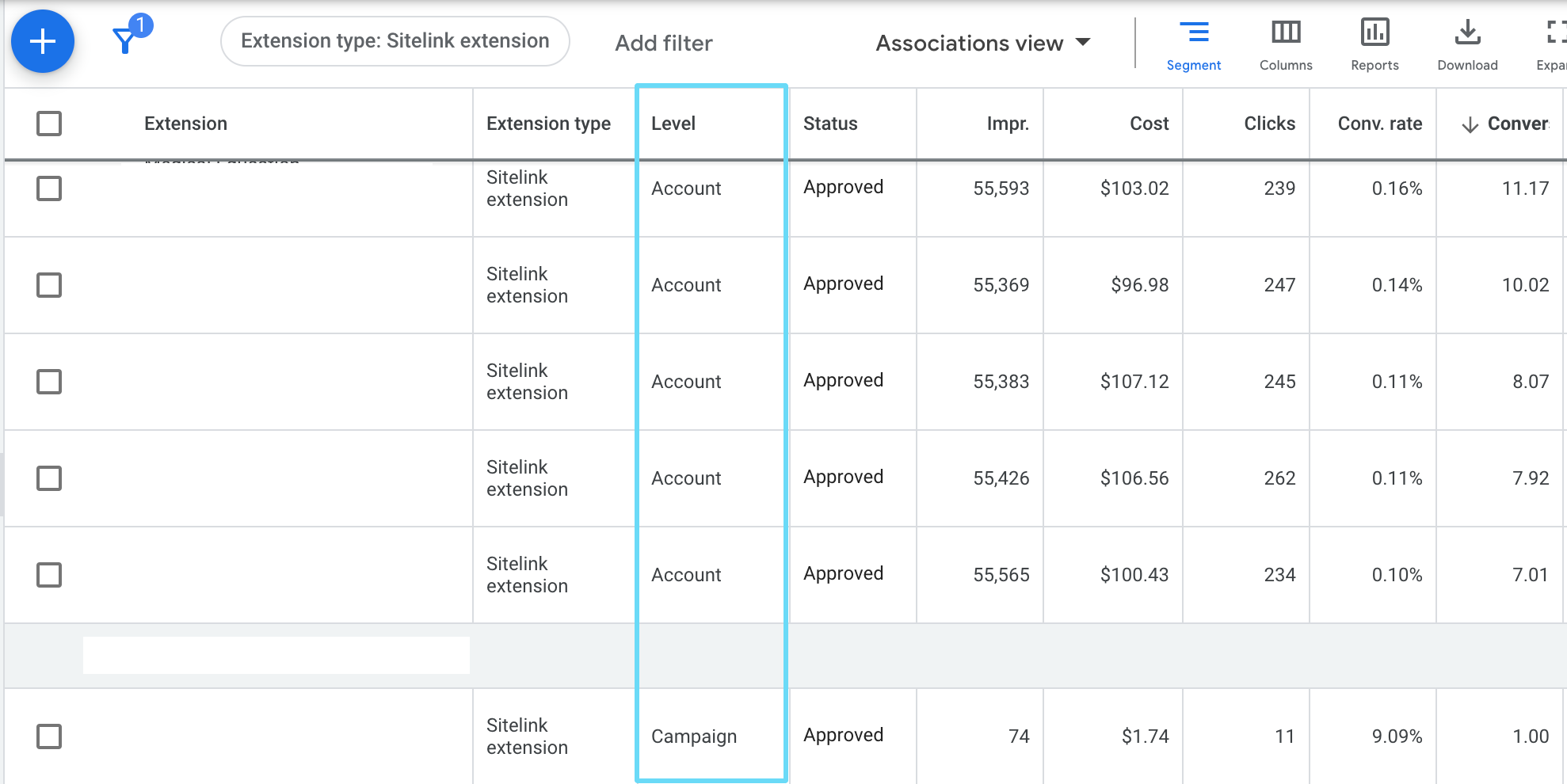
Widok rozszerzeń oznacza, że przeglądasz dane według samego rozszerzenia, niezależnie od jego powiązań. Zobaczysz tylko jeden wpis dla każdego unikalnego rozszerzenia. Dzieje się tak nawet wtedy, gdy na poziomie kampanii stosujesz to samo rozszerzenie w wielu kampaniach.
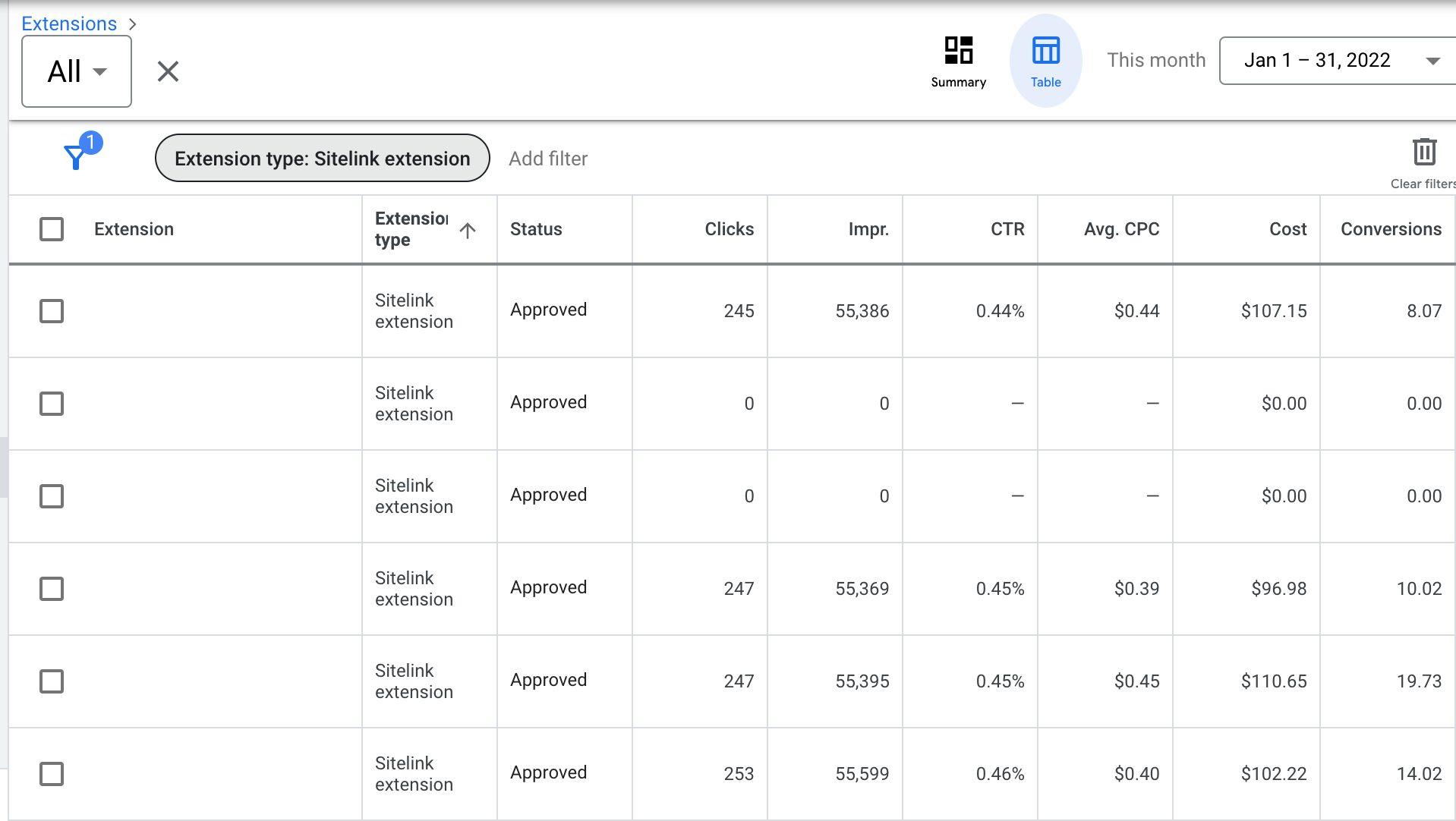
Jeśli w tym momencie kiwasz głową, ale jednocześnie drapiesz się po głowie, ponieważ nie masz żadnych rzeczywistych danych do zobaczenia w żadnej z tych fantazyjnych tabel rozszerzeń, nie martw się. Teraz, gdy znasz już wygląd karty rozszerzeń i wiele różnych sposobów przeglądania danych, przejdźmy do tworzenia rozszerzeń reklam.
Rozszerzenia ręczne a rozszerzenia automatyczne
Nasze różne zmiany w Google Ads na przestrzeni lat przyniosły nam interesujący wybór podczas konfigurowania rozszerzeń: Czy włączamy rozszerzenia automatyczne (znane również jako dynamiczne)?
Dla tych, którzy nie znają różnicy między rozszerzeniami ręcznymi a rozszerzeniami automatycznymi , przyjrzyjmy się kilku ważnym szczegółom na temat obu.
Rozszerzenia ręczne to rozszerzenia, które tworzysz i masz nad nimi pełną kontrolę. Oznacza to, że tworzysz wymaganą kopię, konfigurujesz wymagane końcowe adresy URL itp. Następnie wybierasz, jakie powiązania powinny mieć te rozszerzenia (innymi słowy, do czego te rozszerzenia są dołączone).
Rozszerzenia automatyczne to rozszerzenia tworzone dynamicznie przez Google Ads. Nie masz żadnej kontroli nad zawartością lub wyglądem tych rozszerzeń lub ich powiązaniami. Google wykorzystuje swoją zaawansowaną sztuczną inteligencję do wystawiania tych rozszerzeń na aukcję, jeśli uważa, że rozszerzenie zwiększy skuteczność reklamy.
Możesz używać zarówno rozszerzeń ręcznych, jak i automatycznych w tym samym czasie, więc nie musisz wybierać jednego lub drugiego.
Jak tworzyć rozszerzenia ręczne
Ponieważ istnieje tak wiele rodzajów rozszerzeń (które za chwilę przyjrzymy), zostawmy konkretne konfiguracje rozszerzeń w ich odpowiednich sekcjach. Tutaj omówimy podstawy tworzenia rozszerzeń reklam i jest to całkiem proste.
Aby dokonać ręcznego rozszerzenia, przejdź do karty Rozszerzenia i kliknij niebieski przycisk „+”.

Następnie po prostu wybierz typ rozszerzenia, który chcesz utworzyć z wyświetlonej listy.
Wskazówka dla profesjonalistów: jeśli nie widzisz rozszerzeń graficznych na liście, może to oznaczać, że nie masz aktualnie aktywnych reklam w wyszukiwarce. Opcja rozszerzeń graficznych pojawi się tylko wtedy, gdy masz już uruchomione reklamy w wyszukiwarce.
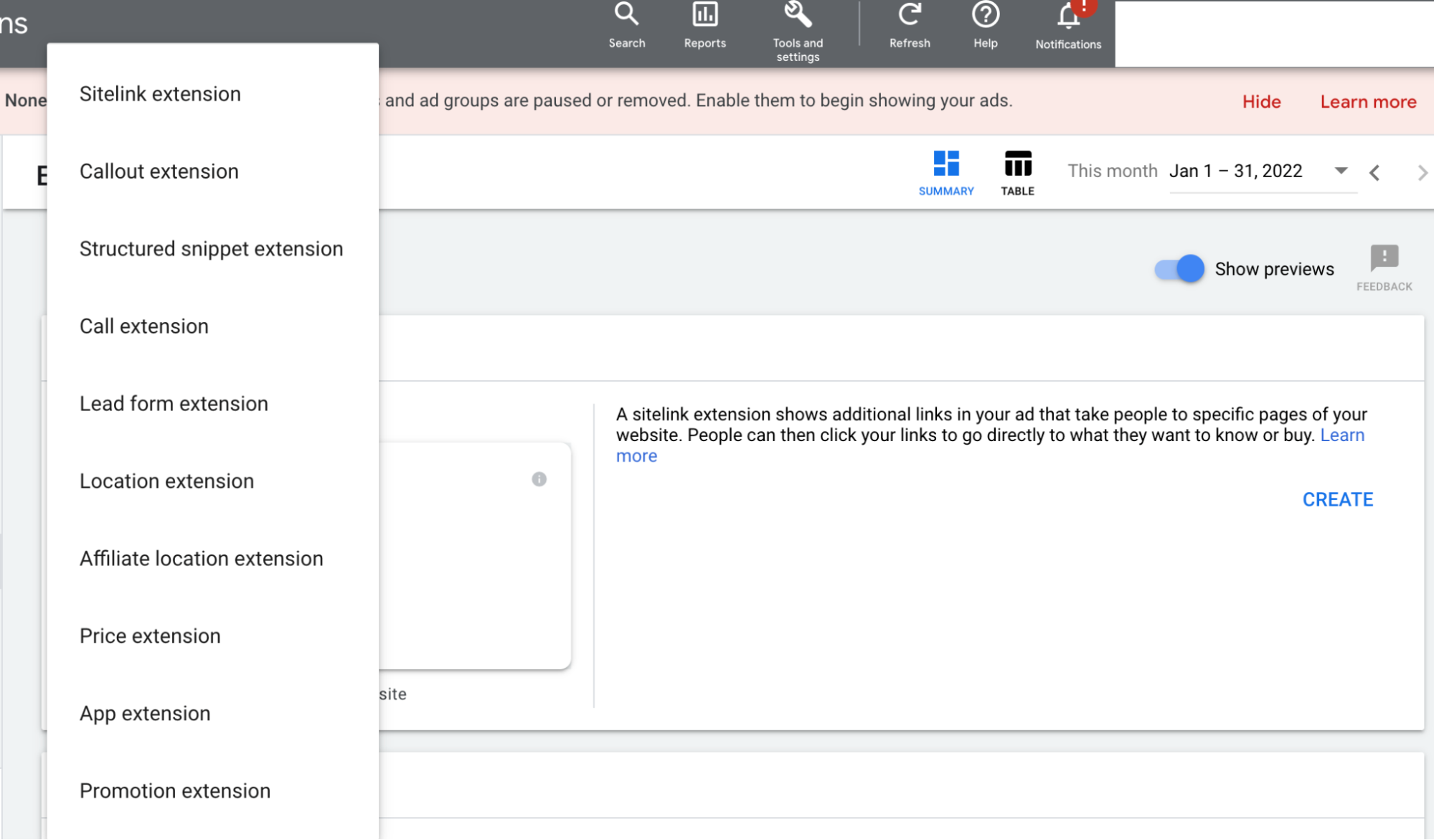
Wybierz żądany typ rozszerzenia
I to wszystko, jeśli chodzi o podstawy konfigurowania ręcznych rozszerzeń. Łatwe, prawda?
Zapoznaj się ze szczegółową listą rozszerzeń reklam poniżej, aby dowiedzieć się więcej o konfiguracji każdego typu rozszerzenia.
Jak usunąć ręczne rozszerzenia
Z pewnością nadejdą chwile, w których przydatność rozszerzenia reklamy wyczerpie się – czy to dlatego, że posiadane przez nie informacje nie są już dokładne, czy dlatego, że na podstawie testów ustalono, że inne rozszerzenie działa lepiej.
Aby usunąć rozszerzenie reklamy, przejdź do karty Rozszerzenia. W podsumowaniu kliknij typ rozszerzenia, które chcesz obejrzeć. Gdy masz już wszystkie rozszerzenia przed sobą, po prostu wybierz rozszerzenie, które chcesz usunąć, i kliknij usuń.
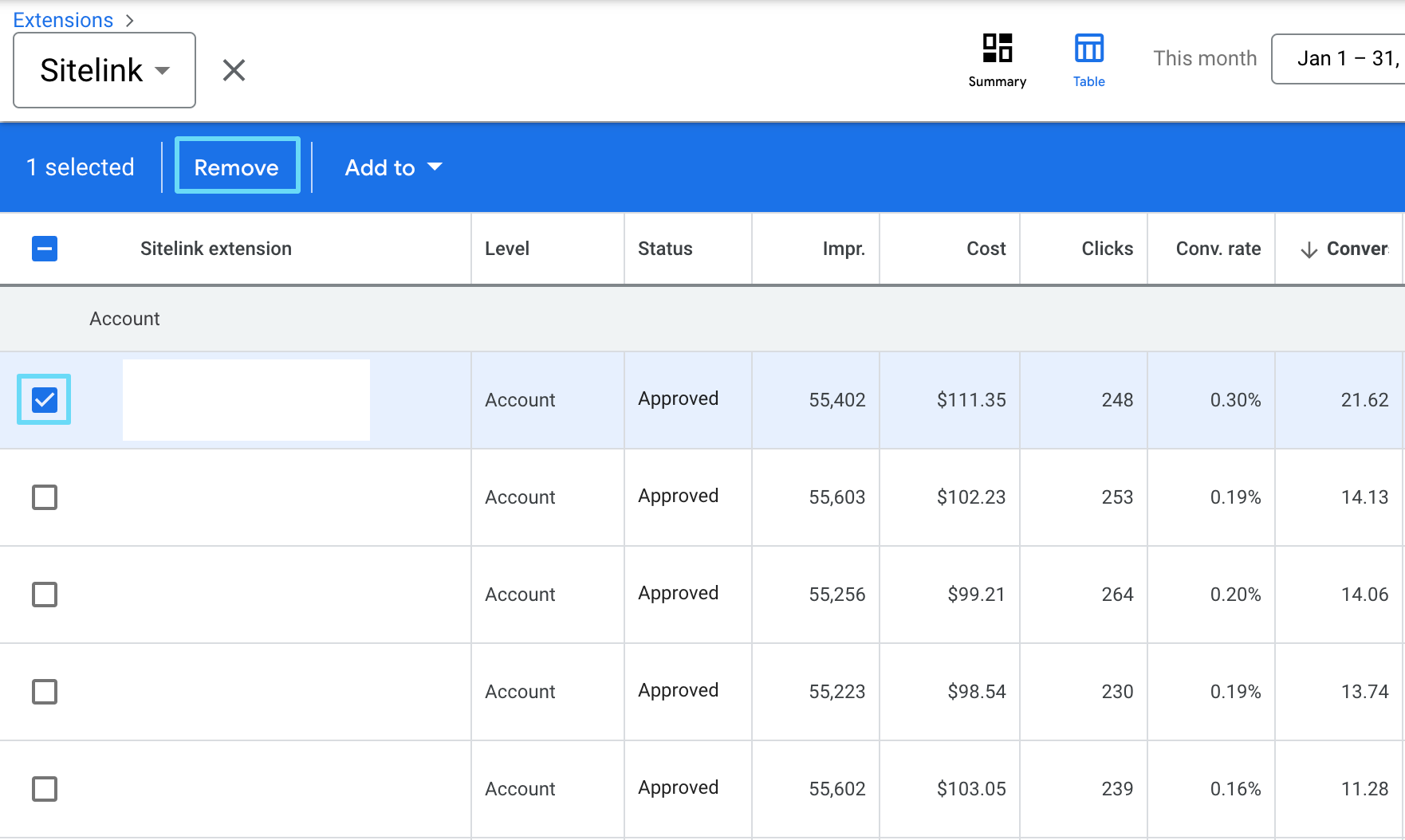
Nadal możesz wyświetlać wcześniejsze dane z usuniętych rozszerzeń, korzystając z filtra Google Ads. Kliknij „Dodaj filtr” i wybierz „Stan”, a następnie kliknij „Usunięte”.
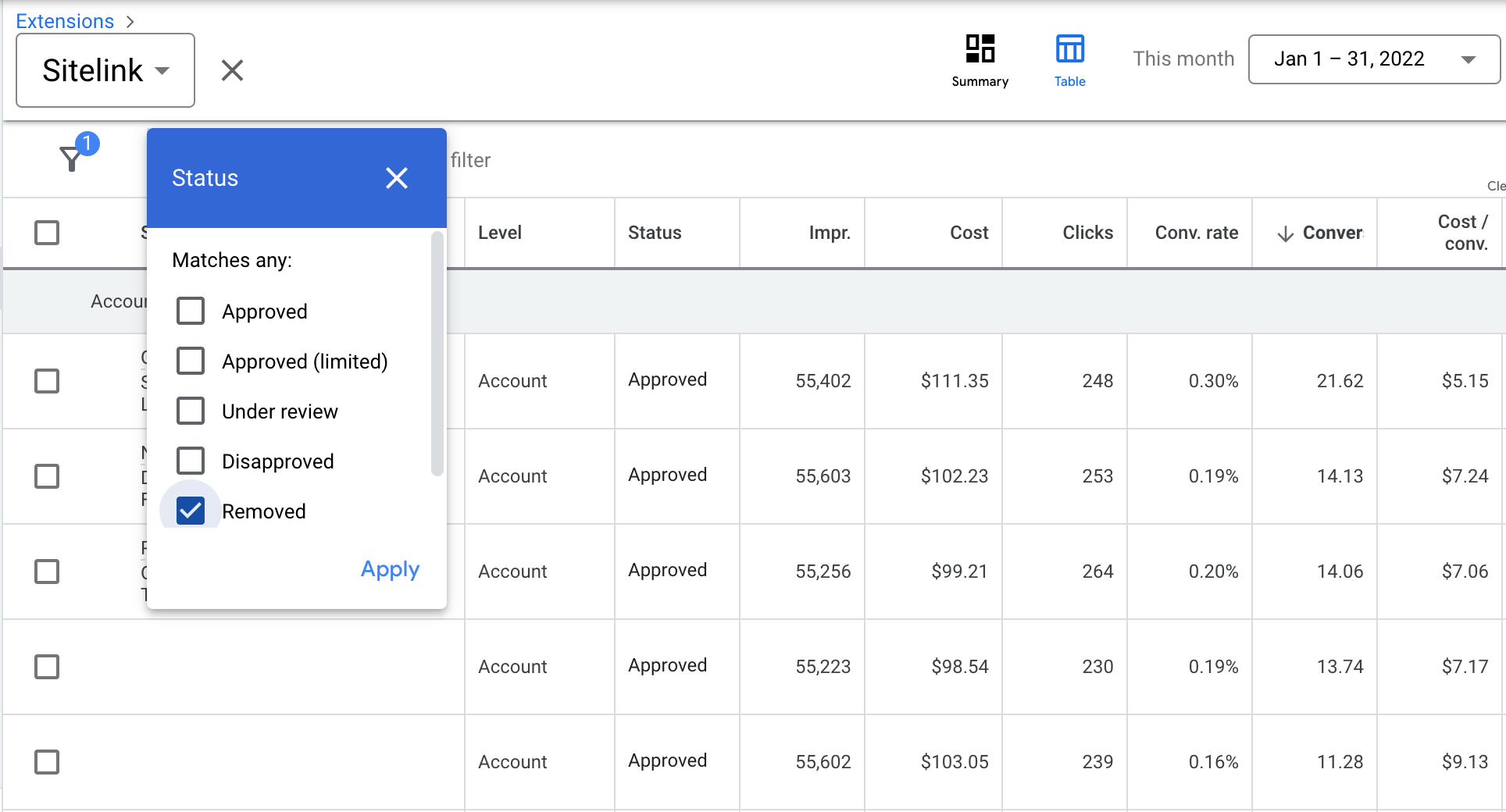
Jak dodać istniejące rozszerzenia ręczne do nowych skojarzeń
Jeśli natrafisz na sytuację, w której masz rozszerzenie, do którego chcesz dodać nowe skojarzenia, to również jest łatwe.
Przejdź do karty Rozszerzenia, a następnie na stronie podsumowania kliknij typ rozszerzenia, które chcesz obejrzeć. Następnie wybierz rozszerzenia, do których chcesz dodać powiązania, i kliknij "Dodaj do".
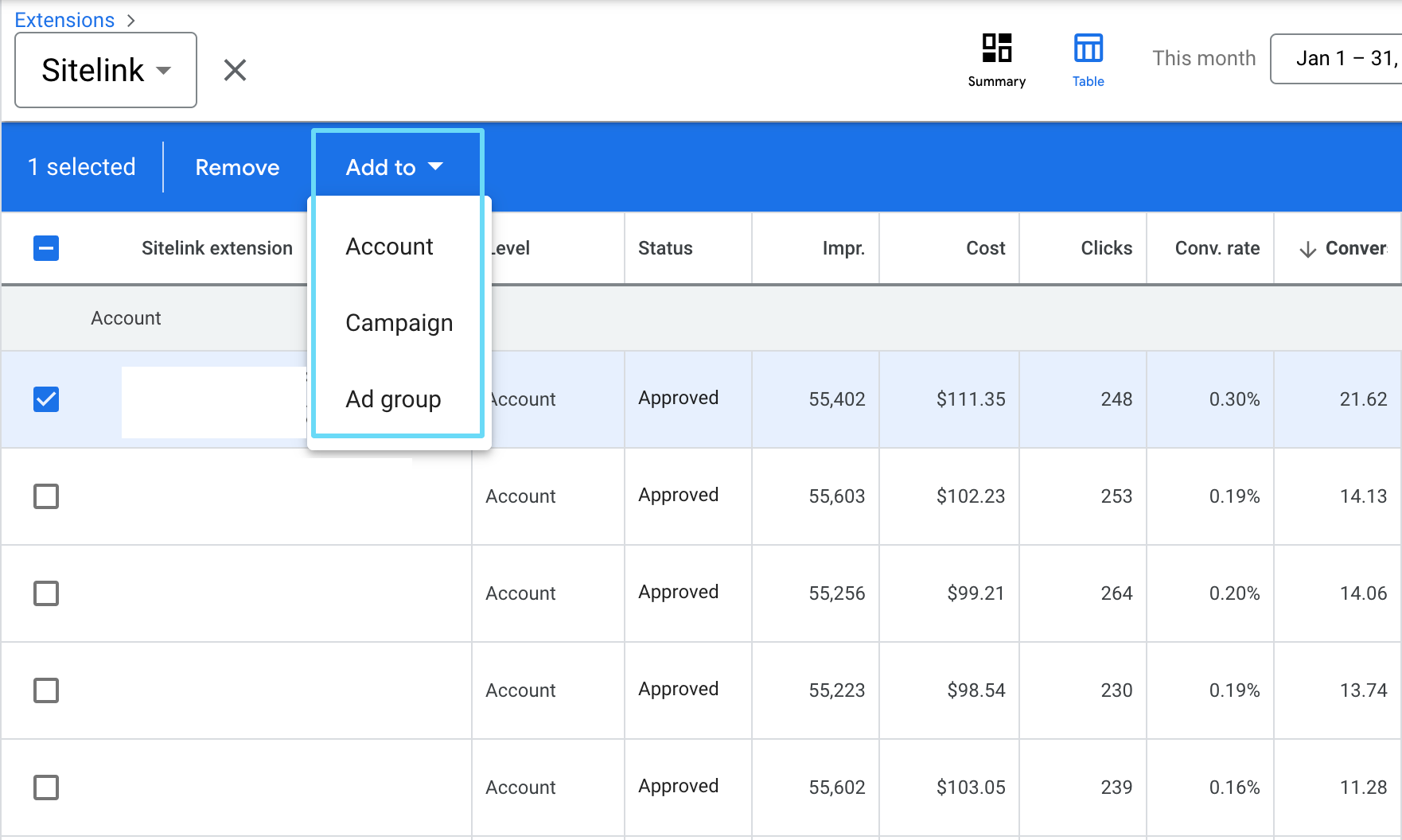
Zdecyduj, czy chcesz dodać rozszerzenie do konta, kampanii czy grupy reklam, i gotowe.
Jak włączać i wyłączać rozszerzenia automatyczne
Zwróć uwagę, że nie powiedzieliśmy „tworzenie” automatycznych rozszerzeń, ponieważ nie możesz ich tworzyć.
Możesz jednak zdecydować, które rozszerzenia automatyczne chcesz włączyć lub wyłączyć.
Chociaż uwielbiamy wykorzystywać możliwości sztucznej inteligencji Google, nie wszystkie automatyczne rozszerzenia będą działać dla każdej firmy.
Aby włączyć lub wyłączyć rozszerzenia automatyczne, przejdź do karty Rozszerzenia. W widoku podsumowania przewiń w dół, aż zobaczysz „Automatyczne rozszerzenia” i kliknij to.
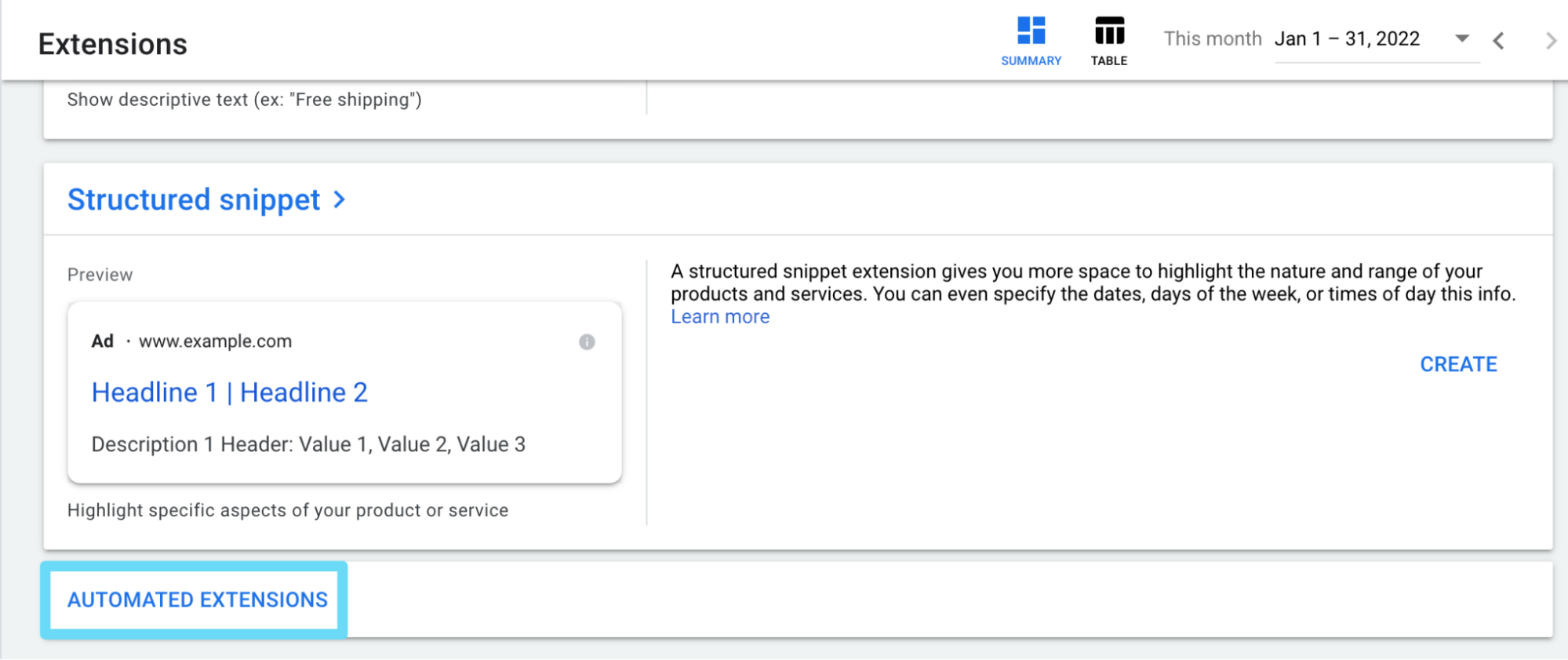
Na następnym ekranie kliknij ikonę z trzema kropkami po prawej stronie i wybierz "Ustawienia zaawansowane".
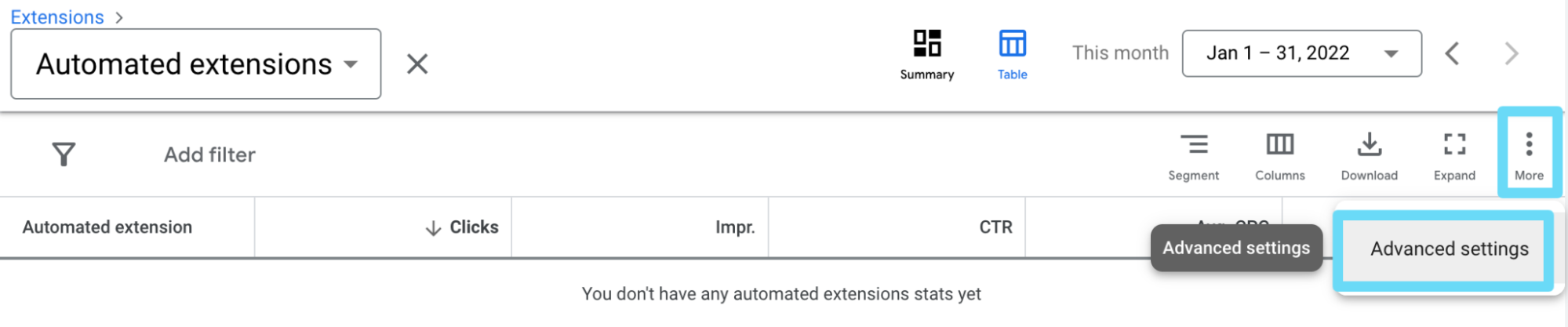
Zapoznaj się z dostępnymi opcjami rozszerzeń automatycznych i kliknij strzałkę w dół po prawej stronie każdego wyboru, aby je włączyć lub wyłączyć.
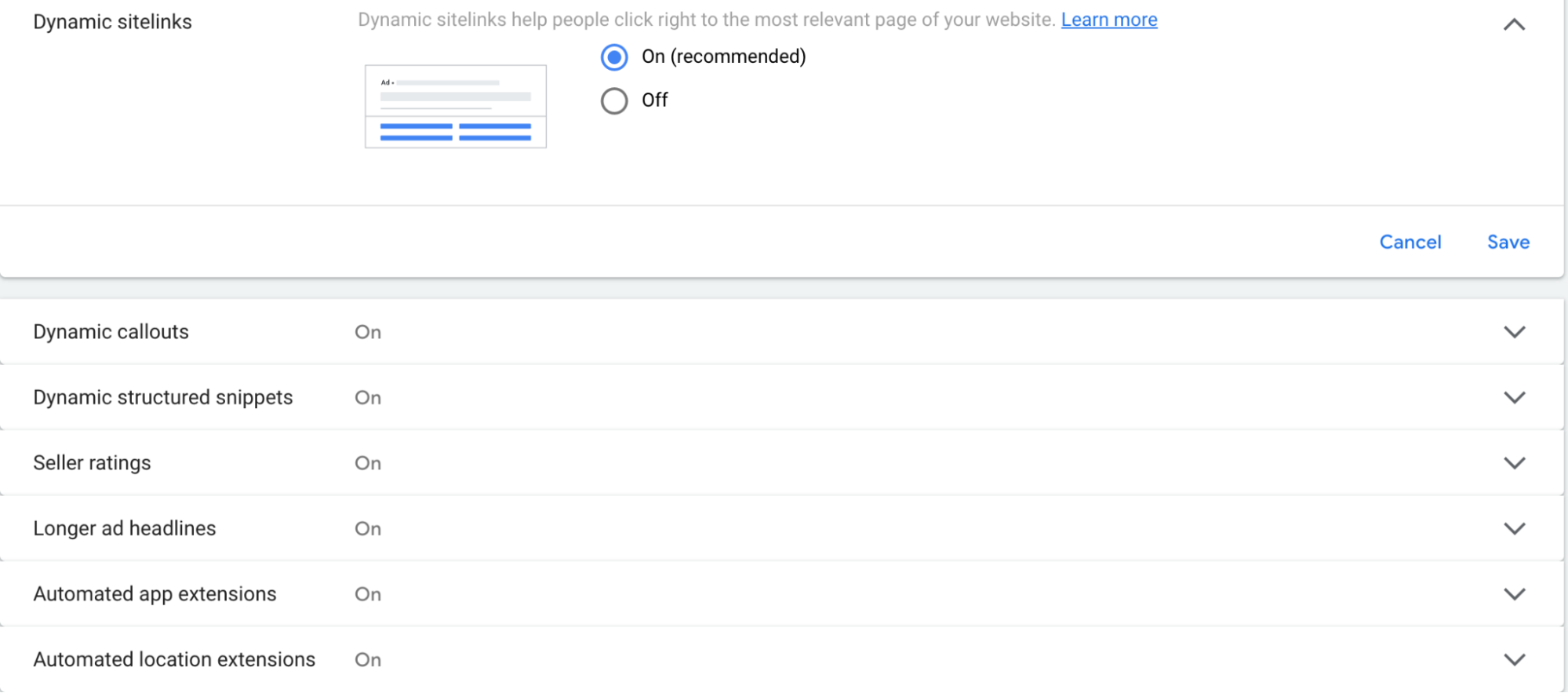
Oczywiście ustawienie „włączone” jest zalecane przez Google dla wszystkich z nich, ale to nie znaczy, że potrzebujesz ich wszystkich. Google po prostu lubi, gdy pozwolisz mu wybrać rozszerzenie, które najlepiej pasuje do Twojej reklamy.
Jeśli na przykład nie masz aplikacji dla swojej firmy, wyłącz automatyczne rozszerzenia aplikacji. Dużo wierzymy w Google, wiedząc na pewno, że Twoja firma nie jest powiązana z aplikacją, ale zachowaj ostrożność, wyłączając ją i tak, aby upewnić się, że nigdy przypadkowo nie powiąże Twojej firmy z aplikacją, którą nie 'miasto.
Prawdopodobnie nie chcesz, aby Google tworzyło automatyczne rozszerzenie lokalizacji dla Twojej firmy, jeśli lokalizacja Twojej firmy nie jest publicznie dostępna.
A ludzie, trochę się wzdrygam, ale jeśli wiesz, że prawdopodobnie nie masz dobrych ocen sprzedawców z jakiegokolwiek powodu, nawet jeśli to nie twoja wina, nie włączaj rozszerzeń z ocenami sprzedawców. To odpowiednik strzelenia sobie w stopę.
Jak zobaczyć konwersje bezpośrednio przypisane do Twoich rozszerzeń?
Jeśli myślisz, że ogólne podsumowanie skuteczności wskazuje, ile konwersji bezpośrednio wygenerowały Twoje rozszerzenia, zastanów się jeszcze raz.
Bezpośredni zwrot z konwersji z jakichkolwiek rozszerzeń poza formularzami kontaktowymi może być trudny (ale omówimy je później).
Zazwyczaj bezpośredni zwrot z konwersji nie jest celem większości rozszerzeń – są to pośrednie narzędzia pomagające poprawić współczynniki konwersji za pomocą innych środków, takich jak poprawa CTR. Na przykład rozszerzenia objaśnień prawdopodobnie nigdy nie zostaną przypisane do konwersji.
Czasami jednak klikalne rozszerzenia przypisują udział w konwersjach. Możesz zobaczyć bezpośrednie konwersje przypisane do rozszerzenia, przechodząc do „Rozszerzeń”, klikając rozszerzenie, które chcesz obejrzeć w podsumowaniu, a następnie posegmentując dane według „To rozszerzenie w porównaniu z innym”.
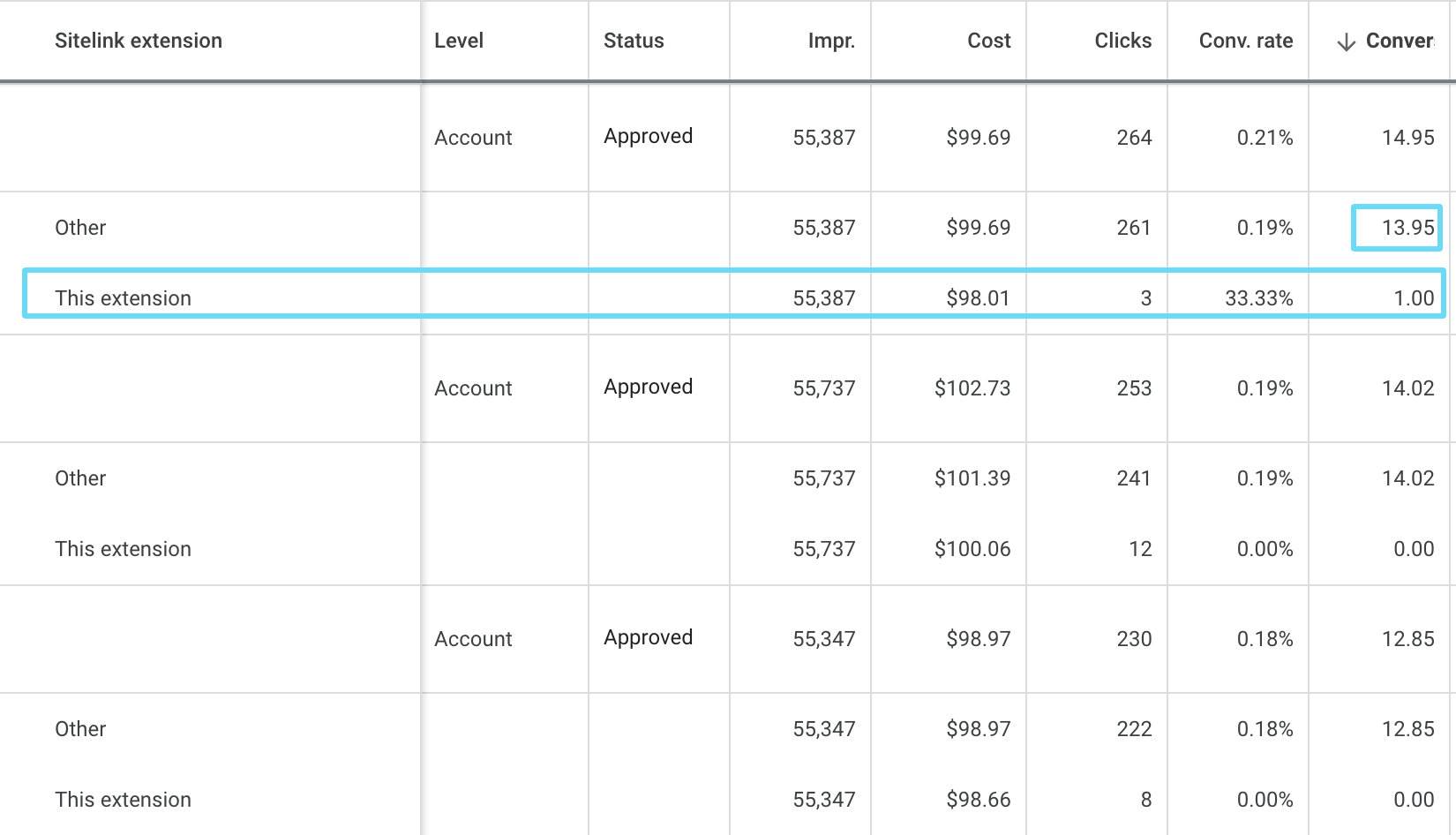
12 różnych typów rozszerzeń reklam
Do tej pory opanowałeś już podstawy rozszerzeń reklam i zaczynasz testować te szczenięta.
Zanim jednak wskoczysz w coś niewidocznego, przyjrzyjmy się niektórym szczegółom na temat każdego rozszerzenia, abyś wiedział, czym one są, jaki jest ich cel i jak z nich korzystać.
1. Rozszerzenia linków do podstron
To są starsi wszystkich rozszerzeń reklam. Są najczęstsze, istnieją od dłuższego czasu i są bardzo przydatne we wszystkich branżach i rodzajach działalności.
Linki do podstron umożliwiają prezentowanie w reklamie dodatkowych linków do różnych stron witryny. Na przykład Twoja reklama może kierować do strony docelowej, w której promowana jest Twoja główna oferta, ale linki do podstron odsyłają użytkowników do alternatywnych lokalizacji witryn, które dostarczają dodatkowych informacji lub wartości.
Spójrz na ten przykład:
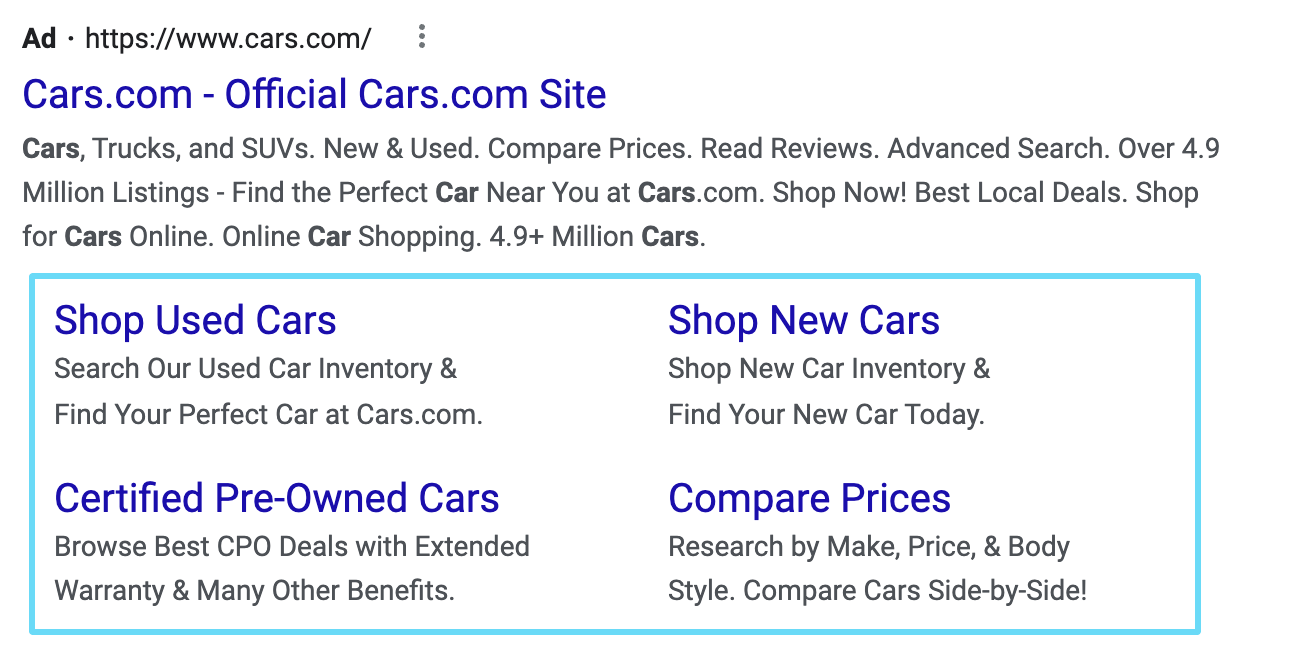
Ta reklama wyświetliła się dla zapytania „samochody na sprzedaż”. To wyszukiwanie jest dość szerokie, więc reklama, która została mi wyświetlona, była równie szeroka. Jeśli kliknę reklamę, przejdę do strony głównej firmy i będę musiał poruszać się po sobie, szukając tego, czego potrzebuję.
Kto ma na to czas w dzisiejszych czasach?
Zauważysz, że każdy z wyświetlanych przez nich linków do podstron dodatkowo pomaga zawęzić moje opcje i odsyła mnie do bardziej szczegółowej lokalizacji w witrynie: używane, nowe, certyfikowane używane i porównaj ceny. Podobnie jak wielu innych wyszukiwarek, bardziej prawdopodobne jest, że kliknę reklamę z takimi linkami do podstron, a nie bez.
Ponadto dodanie do reklamy linków do podstron pozwala reklamie zająć więcej „nieruchomości” w wynikach wyszukiwania, co również zwiększa szansę na kliknięcie. Im więcej nieruchomości zabierzesz konkurencji, tym bardziej widoczna będzie Twoja reklama.
Dodatkowo, jeśli korzystasz z linków do podstron (i innych rozszerzeń reklam), a Twoja konkurencja nie, Twoja reklama może zajmować dwa razy więcej miejsca niż ich.
Do linków do podstron można również dodawać opisy, co tworzy wartość dodaną i zajmuje jeszcze więcej miejsca na reklamę. Twoja jedna reklama może zamienić się w coś, co wygląda jak pięć reklam.
Wskazówka dla profesjonalistów: jeśli chcesz, aby rozszerzenia Twojej reklamy wyświetlały się w pełni jak w powyższym przykładzie, upewnij się, że masz dobry ranking reklamy. Ogłoszenia na pierwszej pozycji są często jedynymi, które zdobywają tak dużo nieruchomości. W innych pozycjach Twoje linki do podstron mogą się wyświetlać, ale będą wyglądać tak:
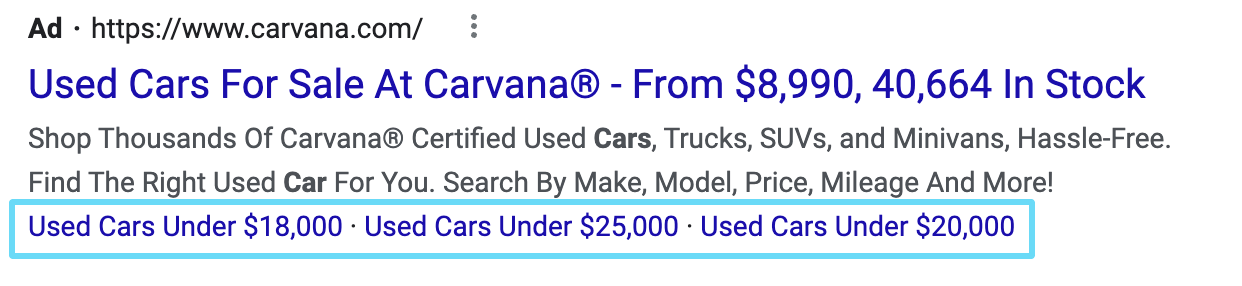
Słowo ostrzeżenia: główna strona docelowa Twojej reklamy prawdopodobnie ma skonfigurowane śledzenie konwersji, ale co ze stronami, do których wysyłasz linki do podstron? Nie chcesz konfigurować linku do podstrony prowadzącego do Twojej strony Skontaktuj się z nami, jeśli nie śledzisz wypełniania formularzy Skontaktuj się z nami. Poświęć trochę czasu na uporządkowanie śledzenia i upewnij się, że nie przegapisz żadnych formularzy, subskrypcji, subskrypcji biuletynów itp., które pomogą Ci uzyskać linki do podstron.
Jak skonfigurować rozszerzenia linków do podstron
Aby skonfigurować rozszerzenie linków do podstron, zacznij od podstaw, których nauczyłeś się wcześniej – przejdź do karty Rozszerzenia, kliknij niebieski przycisk „+” i wybierz „Rozszerzenie linków do podstron”.
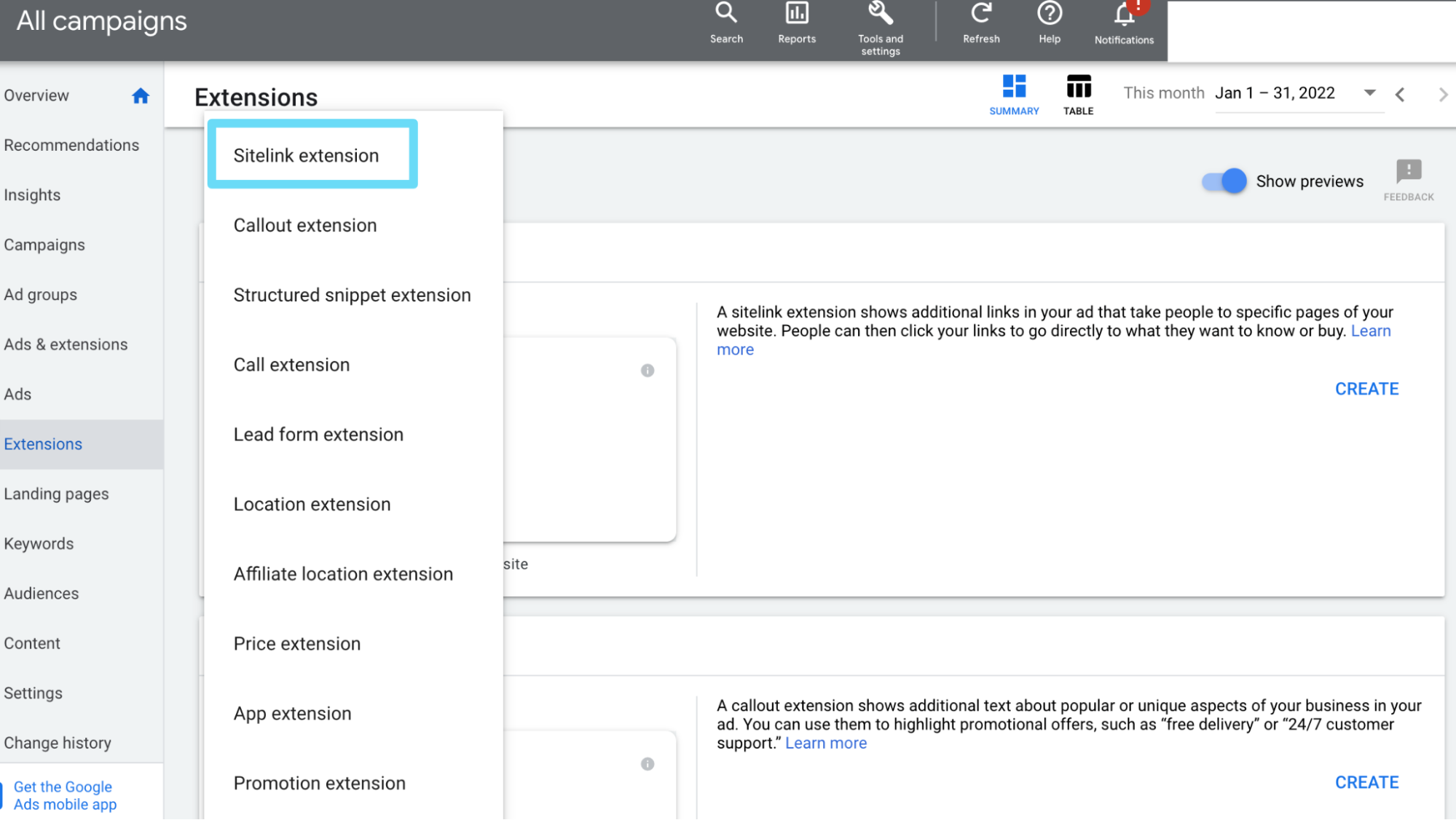
Następnie podaj szczegóły linku do podstrony.
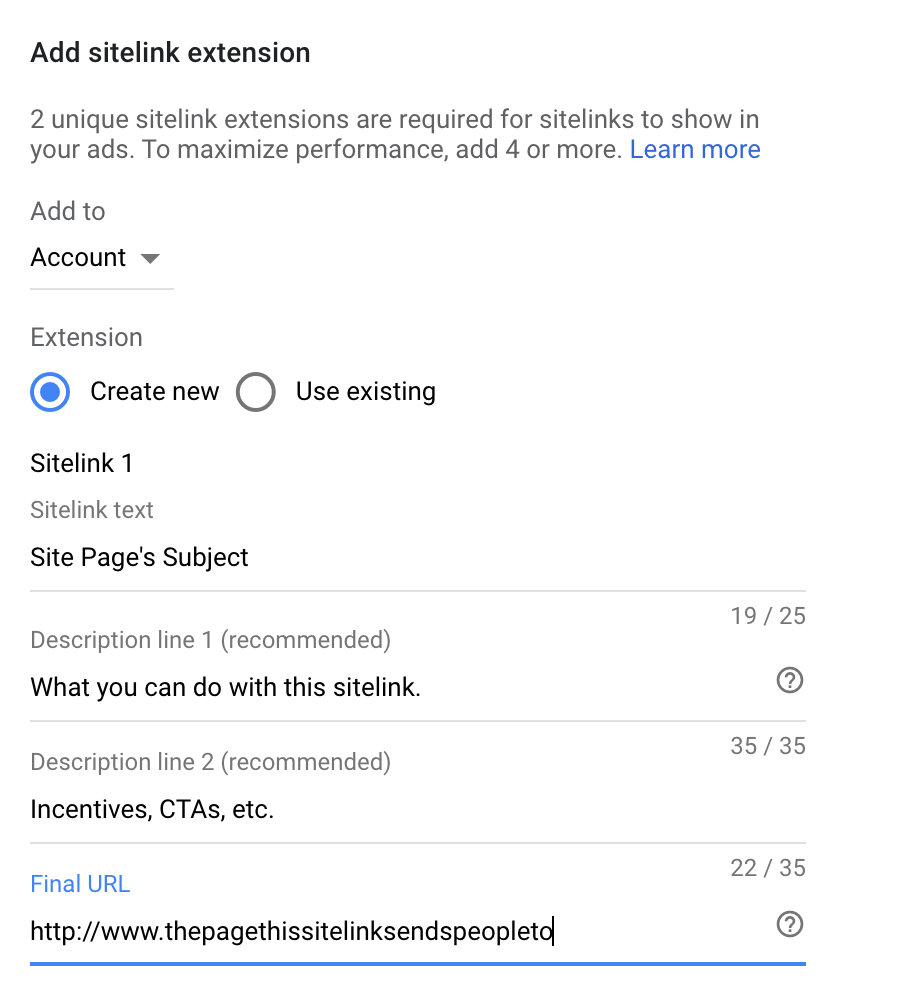
Konfiguracja linku do podstrony składa się z 6 głównych elementów:
- Dodaj do: wybierz powiązania dla tego linku do podstrony – niezależnie od tego, czy jest to poziom konta, czy chcesz dodać go do określonych kampanii lub grup reklam
- Rozszerzenie: jeśli tworzysz zupełnie nowe rozszerzenie, wybierz nowe. Jeśli chcesz użyć istniejącego, wybierz istniejący
- Tekst linku do podstrony: jest to część rozszerzenia z hiperłączem, którą będą klikać wyszukujący. Powinna jasno wyjaśniać temat lub zawartość strony, na którą kierujesz ruch
- Linia tekstu 1: górna linia opisu linku do podstrony. Możesz użyć swoich opisów, aby powiedzieć więcej o stronie, przeforsować CTA lub ujawnić wiecznie zielone oferty lub propozycje wartości
- Linia tekstu 2: dolny wiersz opisu linku do podstrony, który służy temu samemu celowi, co opis poprzedni
- Końcowy URL : to jest strona w Twojej witrynie, do której link do podstrony ma kierować kliknięcia
Możesz też utworzyć wiele linków do podstron jednocześnie w oknie tworzenia linków do podstron (to właśnie oznacza tekst „Link do podstrony 1”, „Link do podstrony 2”).
Na koniec możesz opcjonalnie kliknąć „Opcje adresów URL linków do podstron”, aby dodać szablony śledzenia i przyrostki do adresów URL linków do podstron. A jeśli nie chcesz, aby Twoje linki do podstron były wyświetlane przez cały czas, klikając „Opcje zaawansowane” możesz ustawić datę rozpoczęcia i zakończenia oraz/lub zaplanować ich uruchamianie tylko w określonych porach dnia lub dniach tygodnia.
2. Rozszerzenia lokalizacji
Rozszerzenia lokalizacji ułatwiają wyświetlanie adresu wraz z reklamą osobom znajdującym się w pobliżu.
Jeśli chcesz przyciągnąć klientów do swojego sklepu, to jest to kolejne rozszerzenie reklamy, którego możesz użyć, aby skierować użytkowników do znalezienia tego, czego szukają (Twojego adresu), bezpośrednio w reklamie.
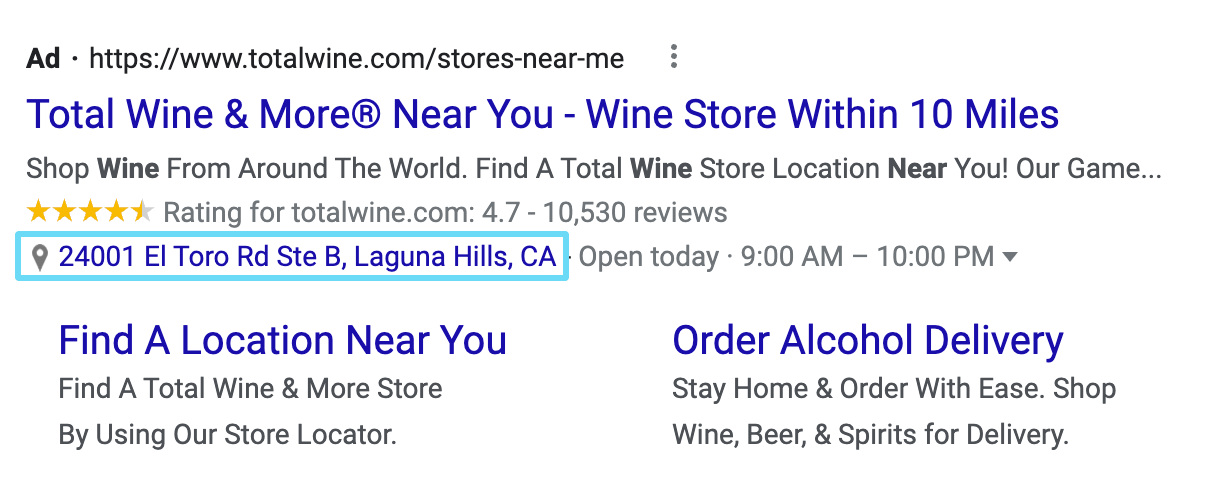
Aby skorzystać z tego rozszerzenia reklamy, musisz mieć zweryfikowany profil firmy Google i połączyć ten profil firmy z rozszerzeniem lokalizacji. Dawno, dawno temu mogłeś wkleić swój adres bezpośrednio do rozszerzenia lokalizacji, ale tak już nie jest.
Jak skonfigurować rozszerzenia lokalizacji
Aby rozpocząć, wykonaj ten sam proces początkowy, co poprzednio, aby utworzyć nowe rozszerzenie, ale tym razem wybierz „Rozszerzenie lokalizacji”.
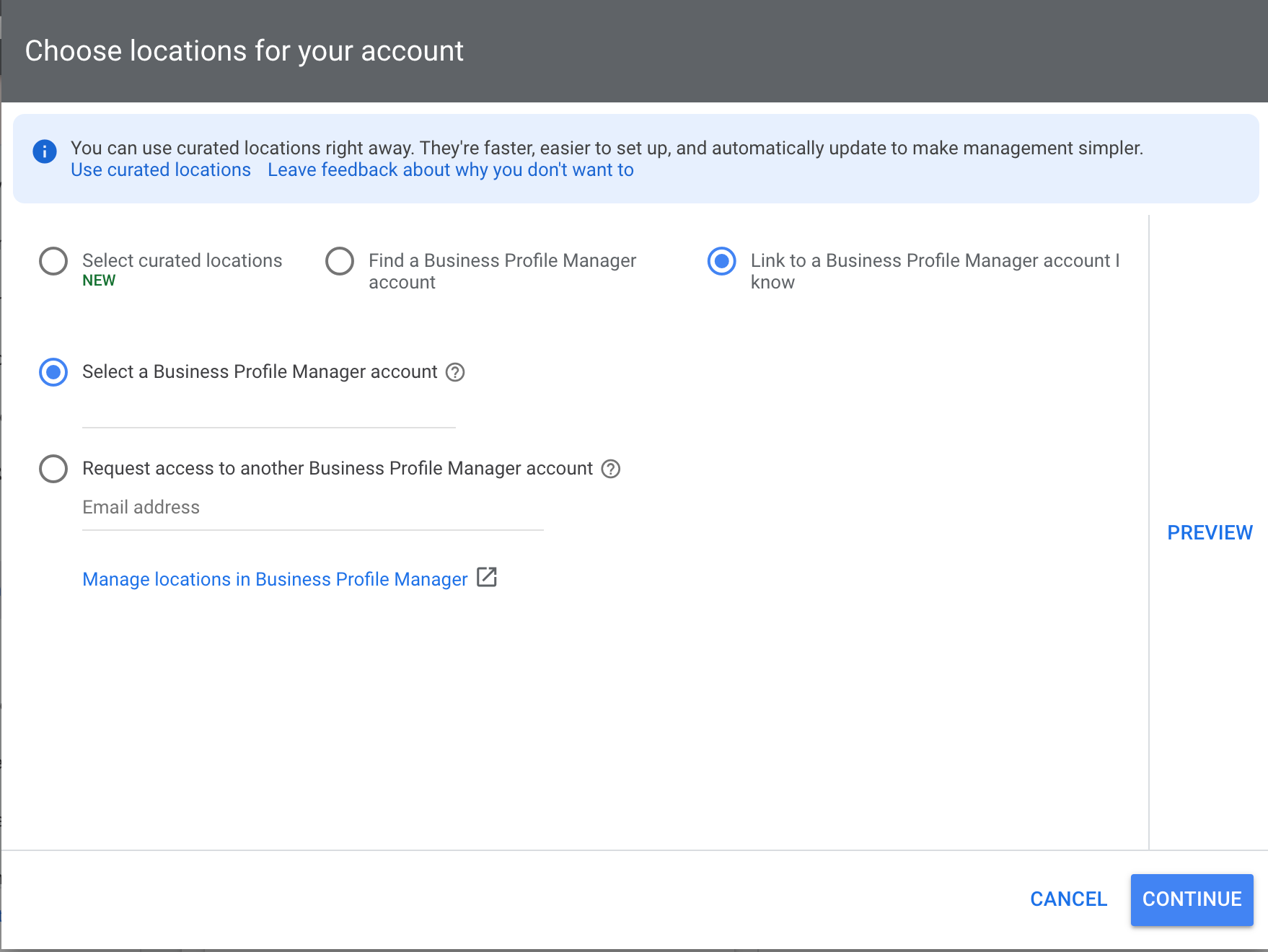
Masz tutaj kilka opcji – wyjaśnijmy.
- Wybierz wybrane lokalizacje: jeśli Twoja firma należy do znanej sieci, możesz wybrać tę markę sieci z bazy danych Google. Następnie po utworzeniu rozszerzenia lokalizacji możesz zastosować grupę lokalizacji, aby wyświetlać tylko lokalizację swojego sklepu.
- Znajdź konto menedżera profilu firmy: jeśli profil Twojej firmy nie jest jeszcze połączony z kontem Google Ads, możesz wyszukać swoją domenę, aby znaleźć ją tutaj. Wybrany profil firmy otrzyma prośbę o połączenie w e-mailu, z którym jest powiązany, a wystarczy go zatwierdzić.
- Połącz z kontem menedżera profilu firmy, które znam: jeśli Twoje konto Google Ads jest już połączone z kontem menedżera profilu firmy, możesz je wybrać tutaj. Możesz też poprosić o dostęp do konta Menedżera profilu firmy tutaj.
Wskazówka: jeśli łączysz rozszerzenie z kontem Menedżera profilu firmy, które zawiera więcej niż jedną lokalizację sklepu, musisz zastosować filtry lokalizacji, aby używać tylko wybranej lokalizacji. Dzieje się tak po kliknięciu „Kontynuuj”.
3. Rozszerzenia powiązanej lokalizacji
Inny rodzaj rozszerzeń lokalizacji, rozszerzenia lokalizacji stowarzyszonych, jest przeznaczony głównie dla tych, którzy sprzedają swoje produkty za pośrednictwem większych sieci handlowych. Są one najbardziej pomocne w pokazywaniu wyszukiwarkom najbliższej lokalizacji sieciowej, w której mogą się udać, aby kupić Twoje towary.

Jak skonfigurować rozszerzenia powiązanej lokalizacji
Naprawdę nie ma zbyt wiele do ustawienia. Wszystko, co musisz zrobić, to wybrać z bazy danych Google sprzedawców ogólnych lub dealerów samochodowych. Następnie, gdy pojawi się rozszerzenie, pokaże najbliższą lokalizację tego ogólnego sprzedawcy detalicznego lub dealera samochodowego w pobliżu wyszukiwarki.
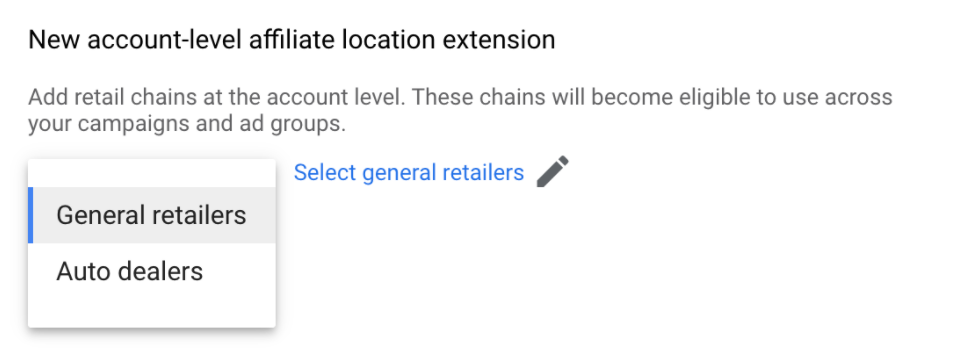
4. Rozszerzenia połączeń
Jeśli Twoja firma opiera się na kontaktach telefonicznych, założę się, że chciałeś o nich przeczytać.

Dzięki rozszerzeniom połączeń możesz dodać numer telefonu, który będzie wyświetlany obok Twoich reklam.
W przeciwieństwie do reklam generujących połączenia rozszerzenia połączeń mogą wyświetlać się zarówno na urządzeniach mobilnych, jak i komputerach stacjonarnych. Na urządzeniu mobilnym kliknięcie rozszerzenia może otworzyć ten numer telefonu bezpośrednio na urządzeniu mobilnym tej osoby, aby można było zadzwonić. Na komputerze rozszerzenie pojawia się, ale nie można go kliknąć, więc osoba wyszukująca musi ręcznie zadzwonić pod wyświetlony numer telefonu.

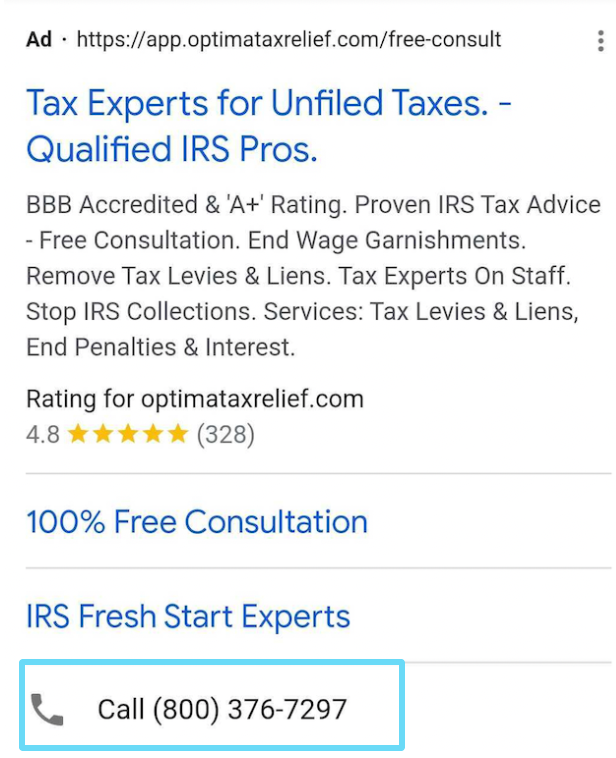
Wskazówka: jeśli chcesz zobaczyć, które słowo kluczowe i reklama były odpowiedzialne za połączenie (konwersję telefoniczną), musisz włączyć śledzenie połączeń w Google Ads. Możesz też użyć numeru śledzenia zakupionego na zaawansowanej platformie analizy połączeń, takiej jak Callrail.
WAŻNA UWAGA: pamiętaj tutaj o szczegółach geograficznych.
Jeśli kierujesz reklamy na większe obszary, rozważ podział kampanii na mniejsze obszary geograficzne, aby móc używać w reklamach numerów telefonów kierunkowych. Może to znacznie zwiększyć liczbę konwersji, ponieważ klienci częściej dzwonią na numer lokalny niż na numer bezpłatny.
Jak skonfigurować rozszerzenia połączeń
Tworząc tym razem rozszerzenie, wybierz „Rozszerzenie połączeń”.
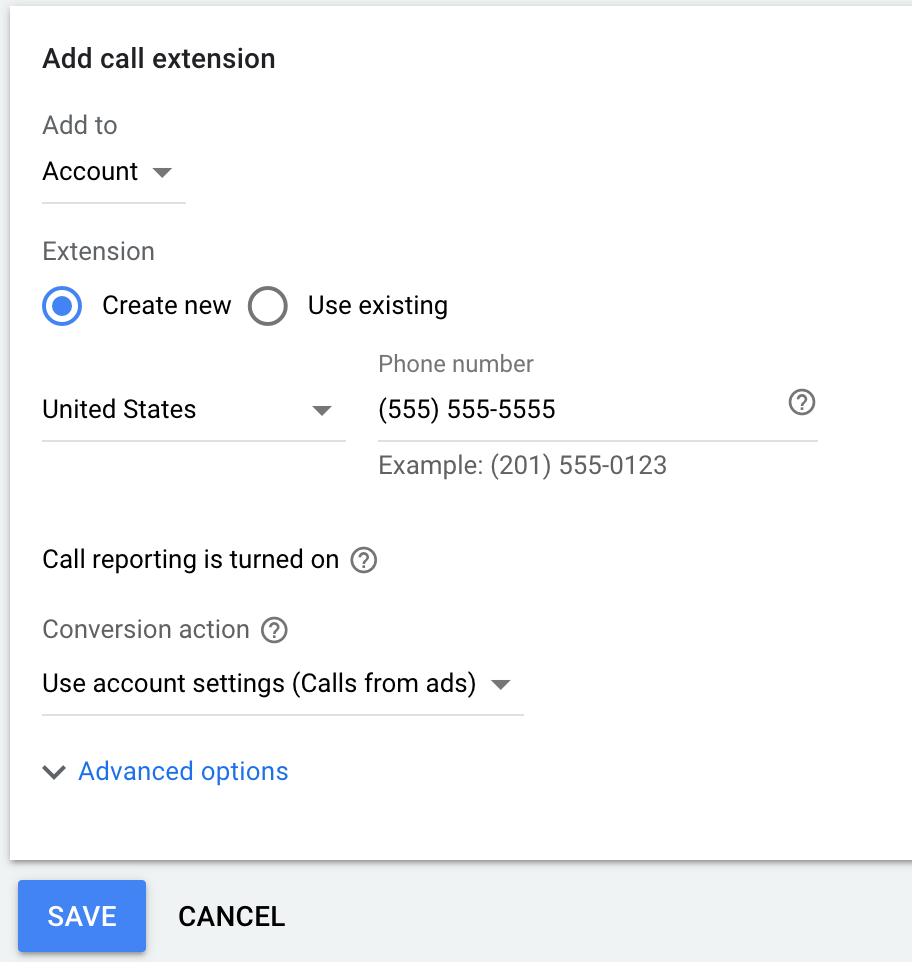
To, co musisz tutaj skonfigurować, jest całkiem proste:
- Zdecyduj, na jakim poziomie stosujesz rozszerzenie
- Utwórz nowy lub użyj istniejącego
- Wybierz swój kraj i wprowadź numer telefonu swojej firmy (jeśli korzystasz z raportu połączeń telefonicznych, użyj numeru firmowego. Jeśli korzystasz z zaawansowanej analizy połączeń, użyj kupionego numeru śledzenia)
- Jeśli raport połączeń telefonicznych jest włączony, wybierz konwersję, na jaką te połączenia są liczone (opcja „Połączenia z reklam” to wartość domyślna i najczęściej używana ).
- Użyj ustawień zaawansowanych, aby wdrożyć harmonogram reklam. ( Jeśli nie możesz odebrać telefonu 24 godziny na dobę, 7 dni w tygodniu, najlepiej zaplanować wyświetlanie rozszerzenia tylko w godzinach pracy)
I voila – teraz Twoje reklamy wyświetlają Twój numer telefonu.
5. Rozszerzenia aplikacji
Jeśli chcesz zaprezentować swoją aplikację na iOS lub Androida obok tekstu reklamy, rozszerzenia aplikacji będą dla Ciebie idealne. Są one szczególnie ważne, jeśli wiele zakupów faktycznie odbywa się za pośrednictwem Twojej aplikacji lub jeśli uważasz, że aplikacja bardzo pomaga w zwiększaniu liczby zakupów w witrynie.
Jak sama nazwa wskazuje, rozszerzenia aplikacji pozwalają wyszukiwarkom mobilnym pobrać Twoją aplikację i, miejmy nadzieję, używać jej również w przyszłości.
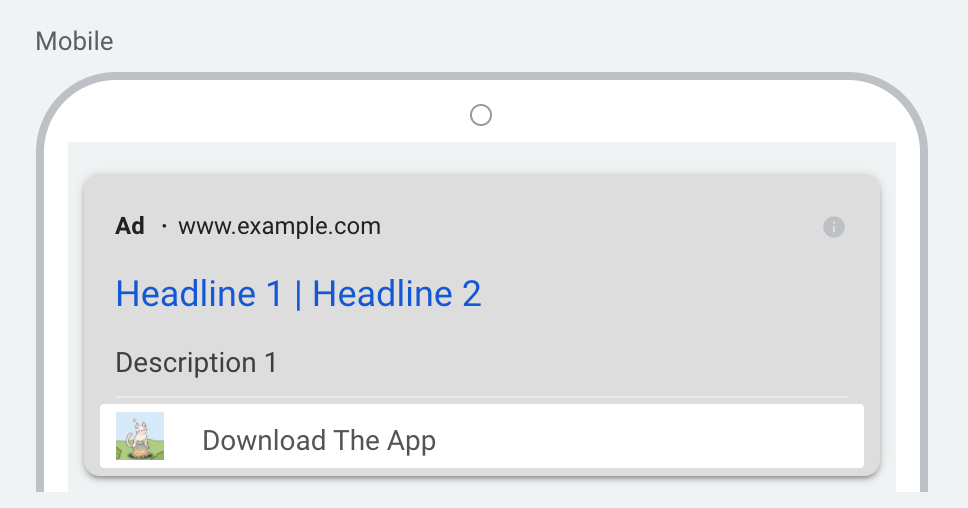
Ponieważ niewiele firm ma dedykowane aplikacje, może się okazać, że celem posiadania rozszerzeń aplikacji nie zawsze jest uzyskanie większej liczby pobrań aplikacji. Zamiast tego posiadanie rozszerzenia aplikacji czasami tylko zwiększa Twoją wiarygodność, co może prowadzić do większej liczby kliknięć samej reklamy i potencjalnie większej liczby konwersji w witrynie.
Wskazówka dla profesjonalistów: jeśli Twoja aplikacja jest dostępna zarówno na iOS, jak i na Androida, powinieneś utworzyć jedno rozszerzenie aplikacji dla każdego urządzenia. Google Ads automatycznie dowie się, które rozszerzenie wyświetlić, na podstawie urządzenia mobilnego, z którego korzysta wyszukiwarka.
Jak skonfigurować rozszerzenia aplikacji
Tworząc nowe rozszerzenie, wybierz „Rozszerzenie aplikacji”.
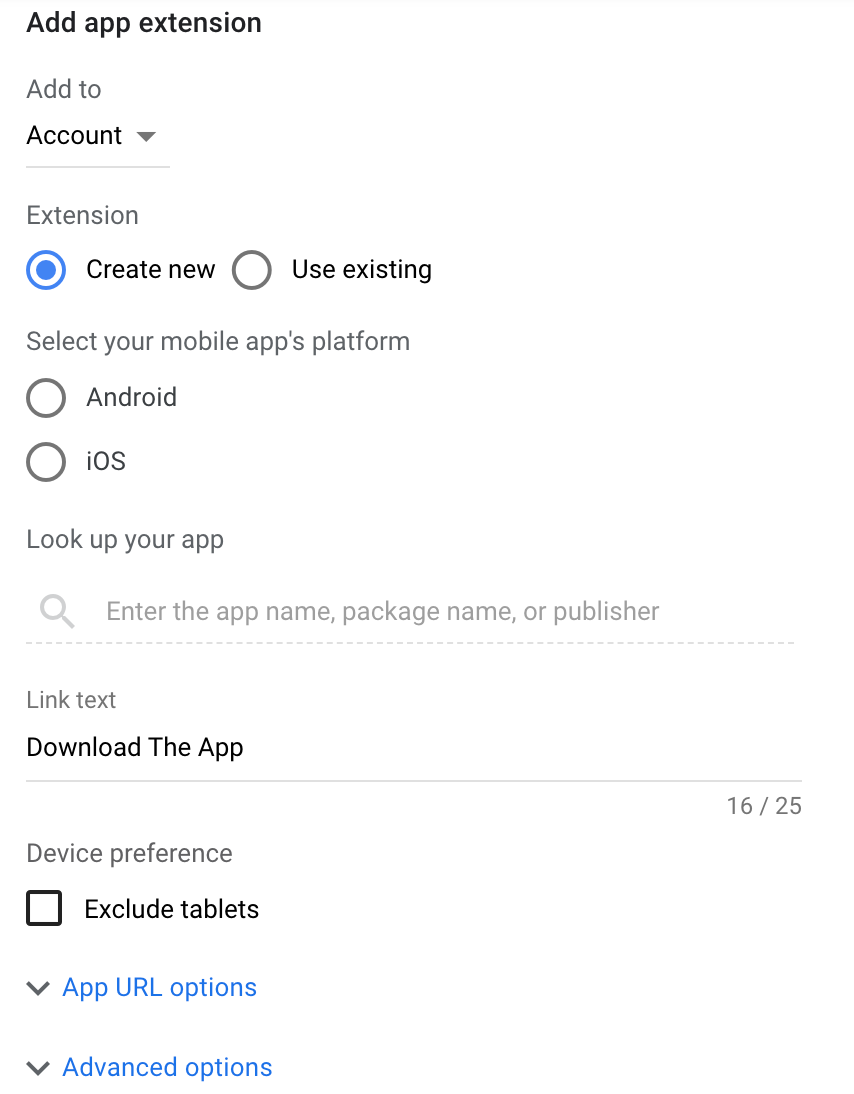
Oto, co musisz skonfigurować:
- Wybierz poziom, do którego stosujesz rozszerzenie
- Utwórz nowy lub użyj istniejącego
- Wybierz platformę mobilną, na której działa Twoja aplikacja (Ponownie, jeśli działa na obu, utwórz 2 rozszerzenia)
- Wpisz nazwę swojej aplikacji, aby ją znaleźć, a następnie wybierz ją
- Wpisz tekst, który pojawi się na rozszerzeniu ( Nie masz tu zbyt wielu postaci, więc zachowaj prostotę i skoncentruj się na akcji)
- W razie potrzeby wyłącz tablety
- W razie potrzeby wprowadź opcje adresu URL do śledzenia
- Przejdź do zaawansowanych opcji, aby zaplanować, kiedy aplikacja pokaże się w razie potrzeby
Gdy to zrobisz, Twoje reklamy zaczną wyświetlać Twoją aplikację obok nich.
6. Rozszerzenia objaśnień
Jako jedno z prostszych rozszerzeń, które można skonfigurować, objaśnienia zapewniają dodatkowy wiersz tekstu reklamy, którego nie można kliknąć, aby podkreślić zalety i funkcje (lub cokolwiek innego).
Na przykład spójrzmy na tę reklamę Doordash:
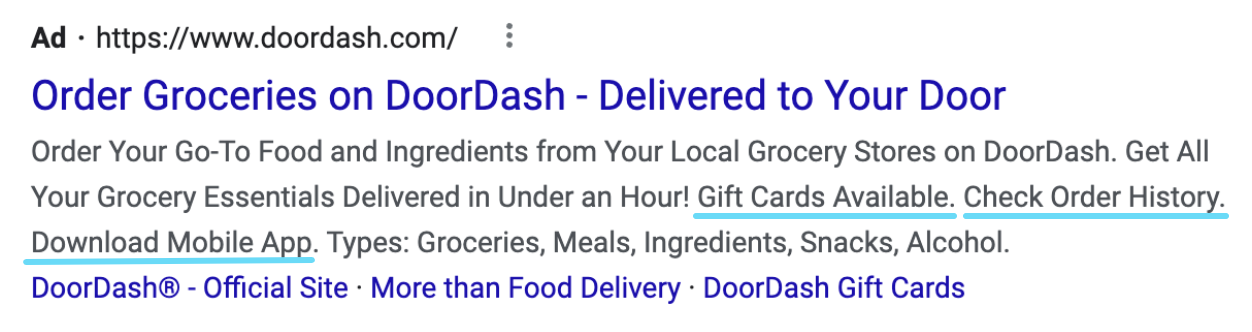
Jak widać, wykorzystują swoje objaśnienia, aby podkreślić dodatkowe bonusy i funkcje, które mają do dyspozycji, i wyświetlają się w postaci krótkich stwierdzeń oddzielonych kropkami.
Naprawdę główną korzyścią z objaśnień jest możliwość dodania do reklamy większej ilości, niż jest na to możliwe w linii tekstu, co może zwiększyć wiarygodność reklamy i zwiększyć CTR.
Wskazówka dla profesjonalistów: staraj się nie być zbędnym. Wyróżnij w rozszerzeniu dodatki lub funkcje, których nie obejmuje treść Twojej reklamy — nie chcemy się powtarzać.
Jak skonfigurować rozszerzenia objaśnień
Tym razem wybierz „Rozszerzenie objaśnień”, gdy przejdziesz do tworzenia rozszerzenia.
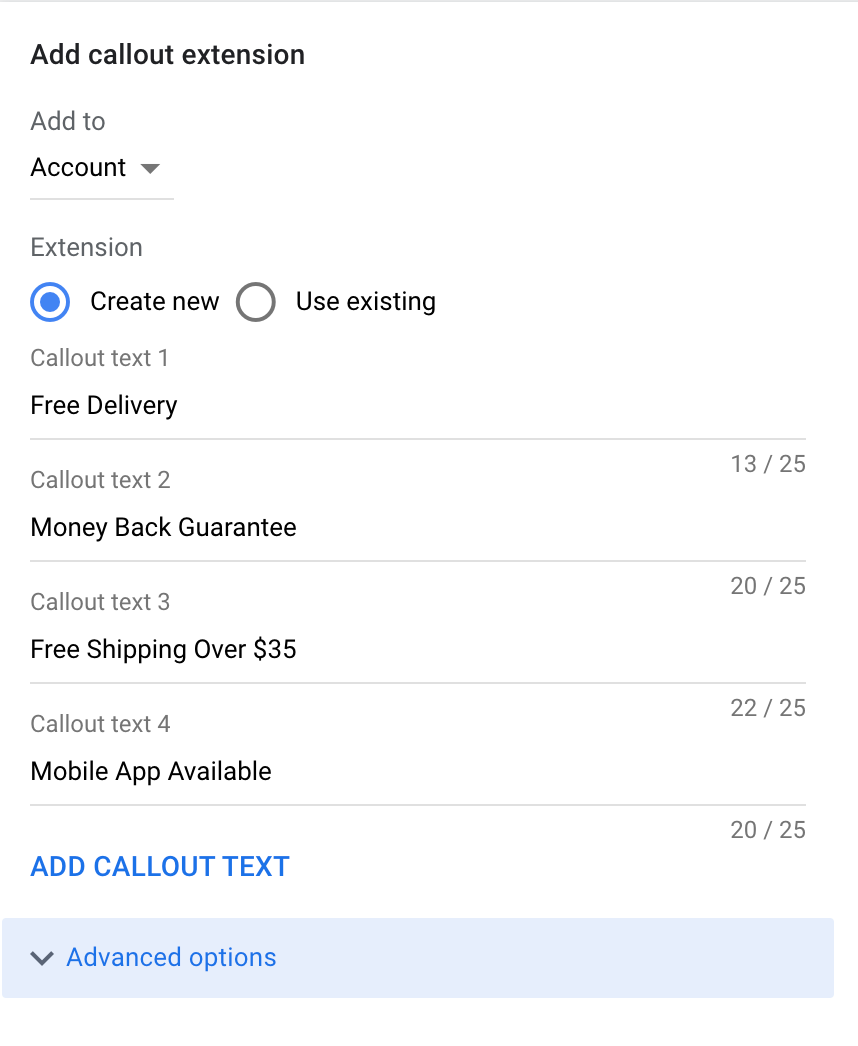
Podobnie jak w przypadku innych rozszerzeń, wybierz poziom, na którym go stosujesz, a następnie, czy tworzysz nowy, czy nie. Po tym:
- Napisz swoje rozszerzenia objaśnień . Możesz dodać do 10, ale reklamy będą wyświetlać tylko 6 naraz (i nadal jest to dość rzadkie). Zalecamy zacząć od 4-6
- W razie potrzeby zaplanuj rozszerzenie
Gdy to zrobisz, objaśnienia będą ciężko pracować, wzmacniając reklamy.
7. Rozszerzenia informacji w witrynie
Nowicjuszowi może być trudno odróżnić fragmenty informacji od objaśnień. Ale w rzeczywistości dość łatwo jest je dostrzec, gdy już wiesz, czego szukasz.
Wszystkie rozszerzenia informacji zaczynają się od kategorii i dwukropka. Lubię to:
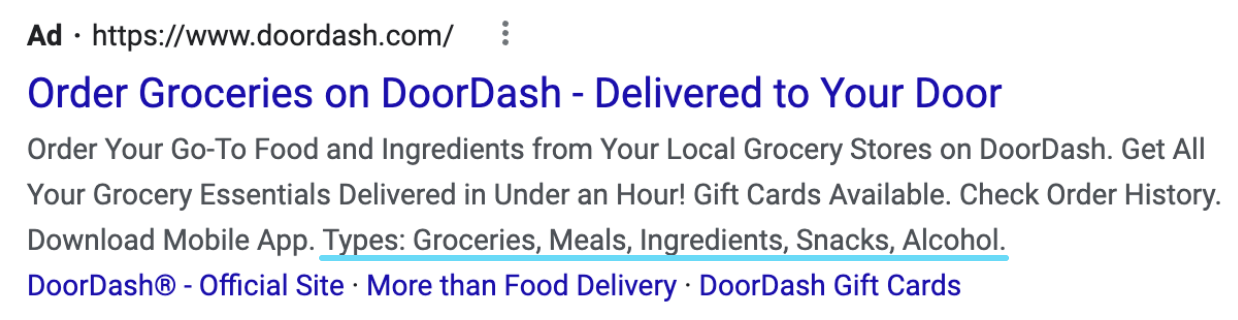
Rozszerzenia informacji pozwalają wykorzystać kolejny wiersz przestrzeni reklamowej, prezentując informacje z wielu różnych kategorii.
Kategorie „Typy” i „Style” odnoszą się do większości firm, ale mimo to upewnij się, że to, co zamieszczasz, ma sens w połączeniu z wybraną kategorią.
Na wielu kontach po raz pierwszy widzę często, że reklamodawcy popełniają błąd, wypełniając fragmenty informacji takimi informacjami, jakie należy umieścić w objaśnieniu, a oba te elementy nie służą temu samemu celowi . Albo co gorsza, widzę objaśnienia zawierające dokładnie te same informacje, co we fragmentach informacji.
Redundancja nie służy nam dobrze, ludzie. Objaśnienia i rozszerzenia informacji mogą i często wyświetlają się razem , więc nie umieszczaj tych samych elementów w obu.
Rozszerzenia informacji najlepiej nadają się do wyszczególniania usług, przypadków użycia lub odmian sprzedawanego produktu. Zaufaj mi, wyglądają niepewnie, gdy próbujesz powiedzieć, że „Typy” twojego produktu to „Darmowa wysyłka”.
Jak skonfigurować rozszerzenia informacji
Tym razem przy tworzeniu rozszerzenia reklamy wybierz „Rozszerzenie informacji”, a otrzymasz to okno ustawień:
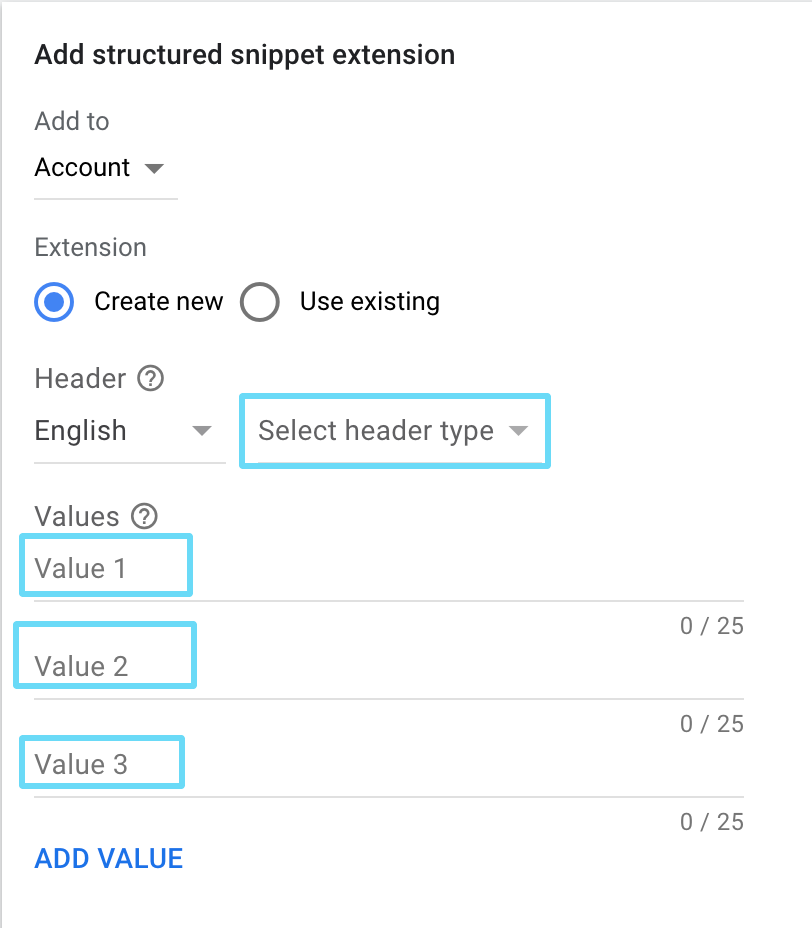
Nie ma tu zbyt wiele do skonfigurowania, więc po wybraniu opcji z tych dwóch najważniejszych ustawień, następne kroki to:
- Wybierz język i typ nagłówka. Typ nagłówka to kategoria, która będzie wyświetlana przed dwukropkiem we fragmencie. Oznacza to, co wystawiasz.
- Wpisz wartości rozszerzenia informacji. Minimum to 3, maksimum to 10 (na nagłówek). Pamiętaj, że przestrzeń reklamowa jest ograniczona, więc jeśli Twoje rozszerzenia się wyświetlają, zazwyczaj zobaczysz tylko 2 lub 3 wartości widoczne w reklamie.
Teraz gotujesz na gazie. Twoje reklamy będą wyglądać okropnie na tym pierwszym miejscu.
8. Rozszerzenia cen
Rozszerzenia cen są przeznaczone dla wszystkich reklamodawców, którzy chcą prezentować ceny wraz z popularnymi usługami lub produktami. Na pierwszy rzut oka to rozszerzenie pomaga odpowiedzieć na pytanie, które większość ludzi ma z góry: Ile to do cholery kosztuje?
Zobaczenie ceny naprawdę poprawia wiarygodność i atrakcyjność Twojej reklamy. To znaczy… jeśli Twoje ceny są konkurencyjne.
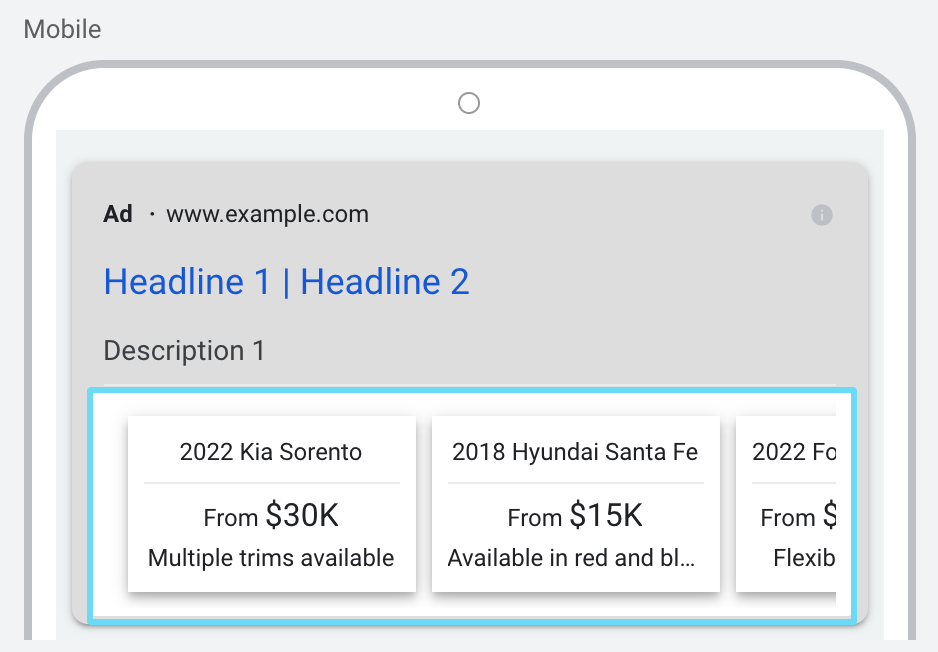
Możesz dodać rozszerzenia cen na poziomie konta, kampanii i grupy reklam. Pomoże Ci to zejść na poziom grupy reklam i uzyskać jeszcze bardziej szczegółowe informacje dzięki grupom reklam z pojedynczymi słowami kluczowymi.
Wskazówka dla profesjonalistów: każdy rodzaj rozszerzenia cen ma swoje własne wymagania, więc jeśli chcesz, aby Twoje rozszerzenia zostały zatwierdzone, najlepiej się z nimi zapoznaj.
Jak skonfigurować rozszerzenia cen
Gdy wybierzesz „Rozszerzenia cen” jako typ tworzonego rozszerzenia, zobaczysz to:
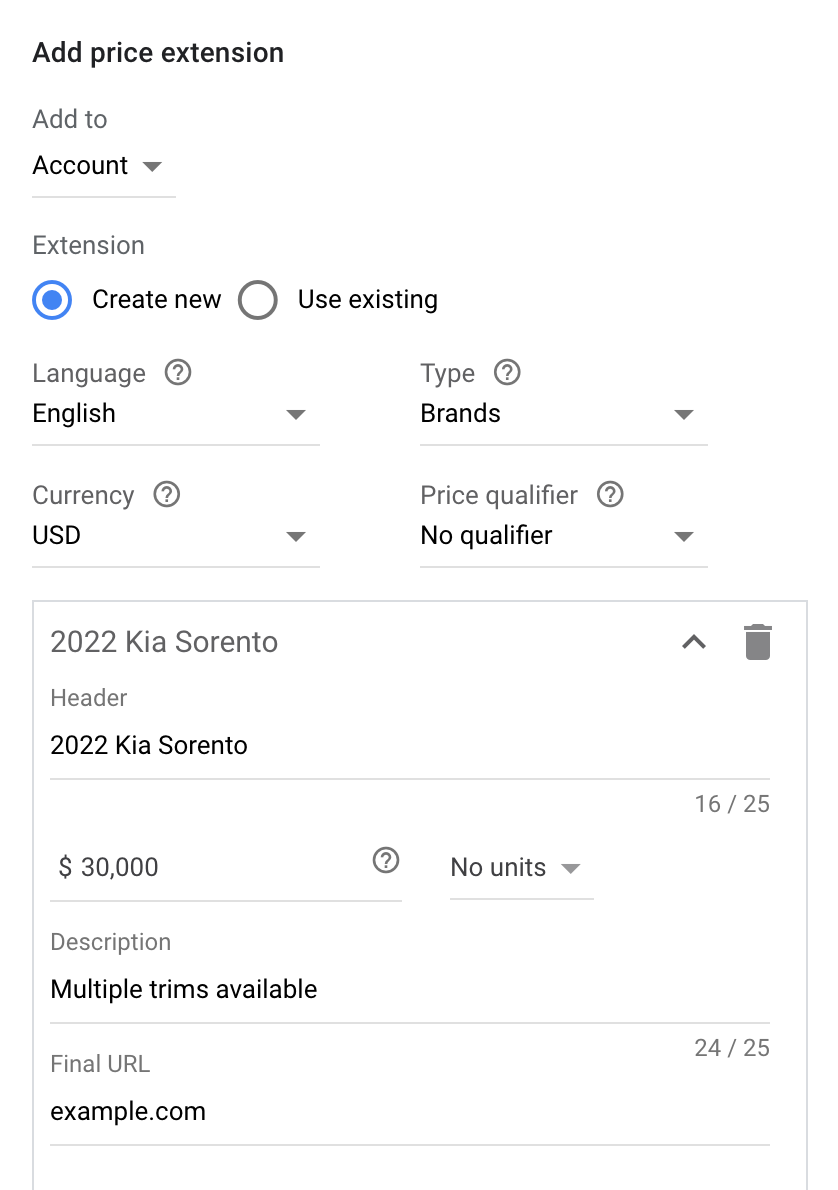
Rozszerzenia cen mają nieco bardziej szczegółową konfigurację, ale mimo to są łatwe. Po dokonaniu wyboru w dwóch najwyższych ustawieniach:
- Wybierz język rozszerzenia.
- Wybierz typ rozszerzenia, którego chcesz użyć. Upewnij się, że pasuje do Twojego produktu; np. jeśli pokazujesz ceny różnych marek, które posiadasz, wybierz Marki.
- Wybierz walutę ceny.
- Wybierz kwalifikator ceny. Jest to używane, jeśli pokazana cena nie jest bezwzględna. Możesz wybrać „Od”, „Do”, „Średnia” lub „Bez kwalifikatora”, jeśli cena jest taka, jaka jest.
Wszystkie te ustawienia będą miały zastosowanie do każdego rozszerzenia cen w Twoim zestawie.
Teraz, konfigurując same rozszerzenia cen, będziesz potrzebować:
- Nagłówek: Produkt, za który podajesz cenę.
- Cena
- Jednostka ceny: pozostań bez jednostki, jeśli Twoja cena jest jednorazowym okresem ceny zakupu, lub wybierz jednostkę, np. za miesiąc, za tydzień, za godzinę itp.
- Opis: Napisz coś, co doda wartości tej aukcji. Masz mało postaci, więc spraw, aby to się liczyło. Nie może to być inna oferta cenowa lub rabatowa .
- Końcowy adres URL: końcowy adres URL powinien kierować użytkowników bezpośrednio do produktu, którego cena została wyceniona w rozszerzeniu. Upewnij się, że cena, którą reprezentujesz w rozszerzeniu, jest taka sama jak cena na stronie docelowej.
Potrzebujesz co najmniej 3 różnych rozszerzeń cen w zestawie, więc kontynuuj, aż będziesz mieć co najmniej 3. (lub więcej, jesteś ponadprzeciętny).
Nie zapomnij o opcjach adresów URL i harmonogramie reklam na końcu, jeśli ich potrzebujesz.
To wszystko – teraz Twoje reklamy wyglądają naprawdę efektownie.
9. Rozszerzenia promocji
Masz świetny rabat na Twój produkt? Następnie powinieneś spróbować przeforsować tę ofertę, jak tylko możesz. Dzięki rozszerzeniom promocji możesz dodać klikalny link u dołu reklamy, który przedstawia Twoją aktualną ofertę.
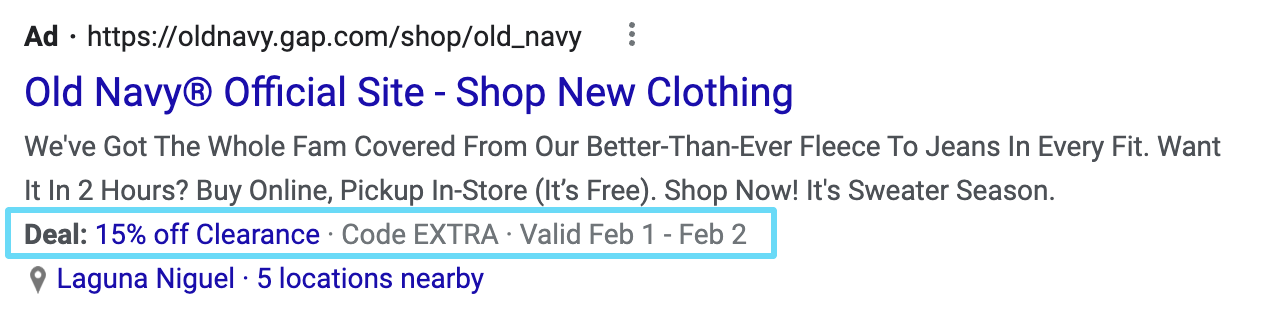
Rozszerzenia promocji są nieco podobne do rozszerzeń cen. Jednak zamiast promować cenę, promują rabat. Może to być rabat pieniężny lub procentowy.
Jest to kolejny sposób, aby dać potencjalnym klientom to, czego prawdopodobnie już szukają (oferta) z góry w reklamie, co dodatkowo zwiększa szanse na kliknięcie.
Jak skonfigurować rozszerzenia promocji
Śmiało i wybierz "Rozszerzenia promocji" podczas tworzenia rozszerzenia i zdecyduj, czego chcesz w tych dwóch pierwszych ustawieniach. Następnie przejdź do budowania samego rozszerzenia.
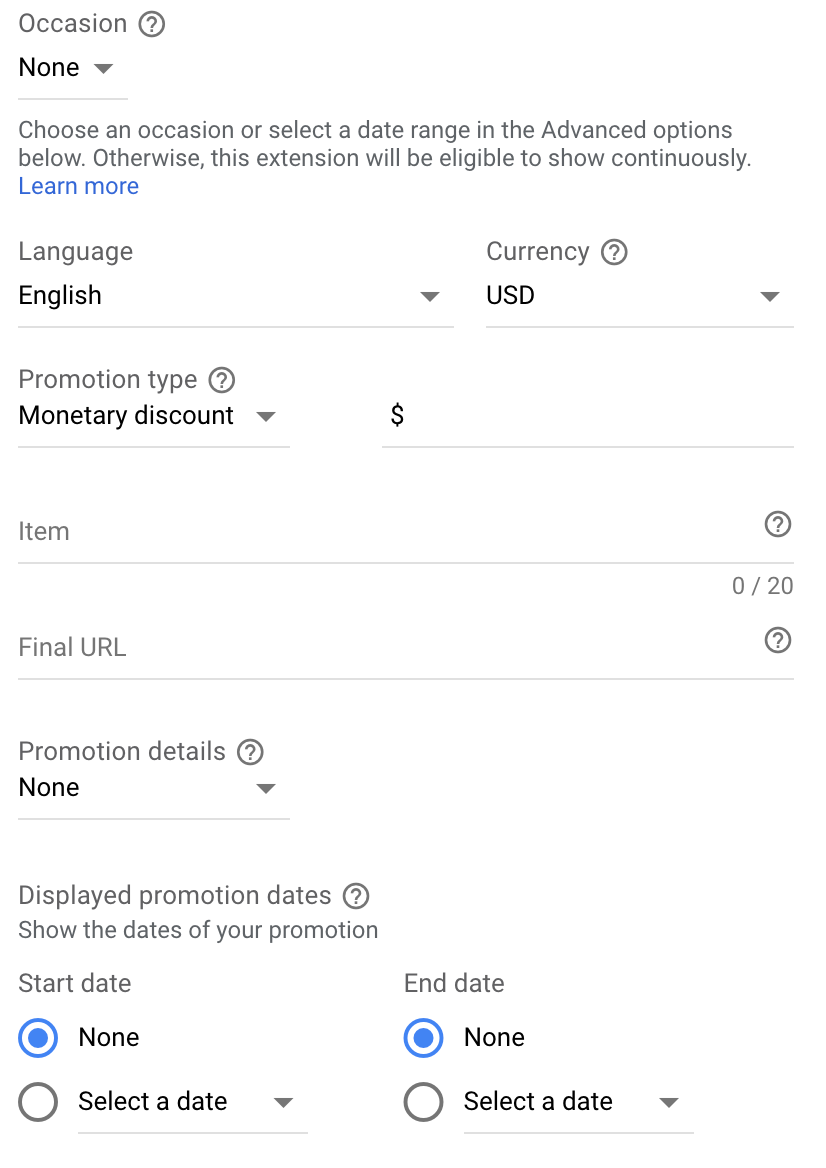
Wypełnisz:
- Okazja (opcjonalnie)
- Język
- Waluta
- Typ promocji: określa, czy zniżka jest wartością procentową, czy pieniężną.
- Kwota rabatu w dolarach lub procentach
- Przedmiot : na to właśnie oferujesz zniżkę.
- Końcowy adres URL: skieruj klientów do produktu, którego dotyczy oferta.
- Szczegóły promocji: Tutaj możesz określić, czy masz kod promocyjny, czy zniżka dotyczy tylko zamówień powyżej określonej kwoty.
- Wyświetlane daty promocji: Kiedy zaczyna się i kończy Twoja oferta?
Like with other extensions, you can set URL options if needed, and schedule the times the ad shows if needed (although if your online promotion drives transactions completed by the customer, you may as well show it 24/7).
Spiffy–now you're giving your eCommerce customers a time-sensitive reason to buy.
10. Image extensions
Everyone's fighting the great fight to get their ads noticed first, before their competitors. That's no secret. Do you know what catches attention better than any expertly drafted line of ad text?
Pictures. Take a brief trip back to your memories of grade school and think about how many words you were able to remember with the aid of images .
As a testament to their usefulness, check out what image extensions did for Estee Lauder in this Google case study:
“To inspire potential customers to learn more about these offerings, the brand turned to image extensions in August 2020. By adding relevant visuals that included product shots and lifestyle images to unbranded Search campaigns, Estee Lauder drove a 91% increase in click-through rate while seeing a 14% improvement in return on ad spend.”
Searchers are highly influenced by images, and even when your ad doesn't take up much real estate, image extensions can still show, because they're positioned to the right of your ad. This can even make your ad more appealing than a bigger, higher positioned ad without an image.
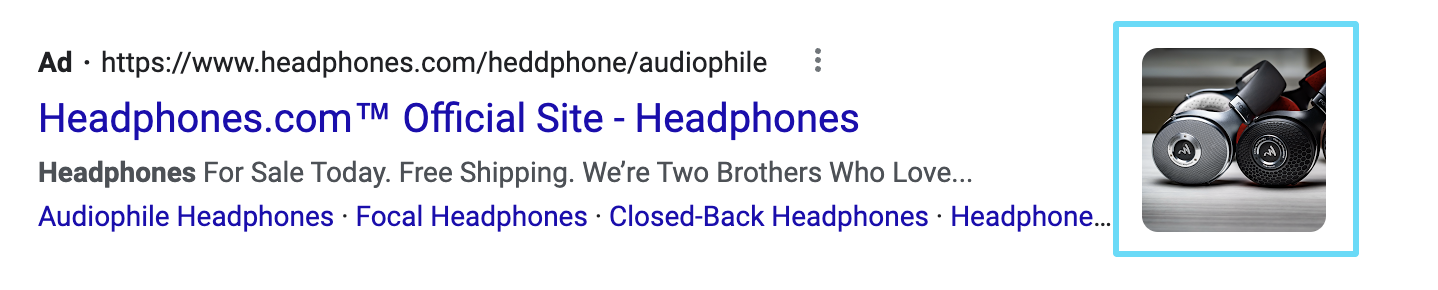
Pro tip: Image extensions are small in search ads, so don't use images with text on them.
How to set up image extensions
For all their benefits, image extensions are the easiest to set up, especially now that Google has added a free stock images search to your image use options. You don't even have to have your own images made to get started.
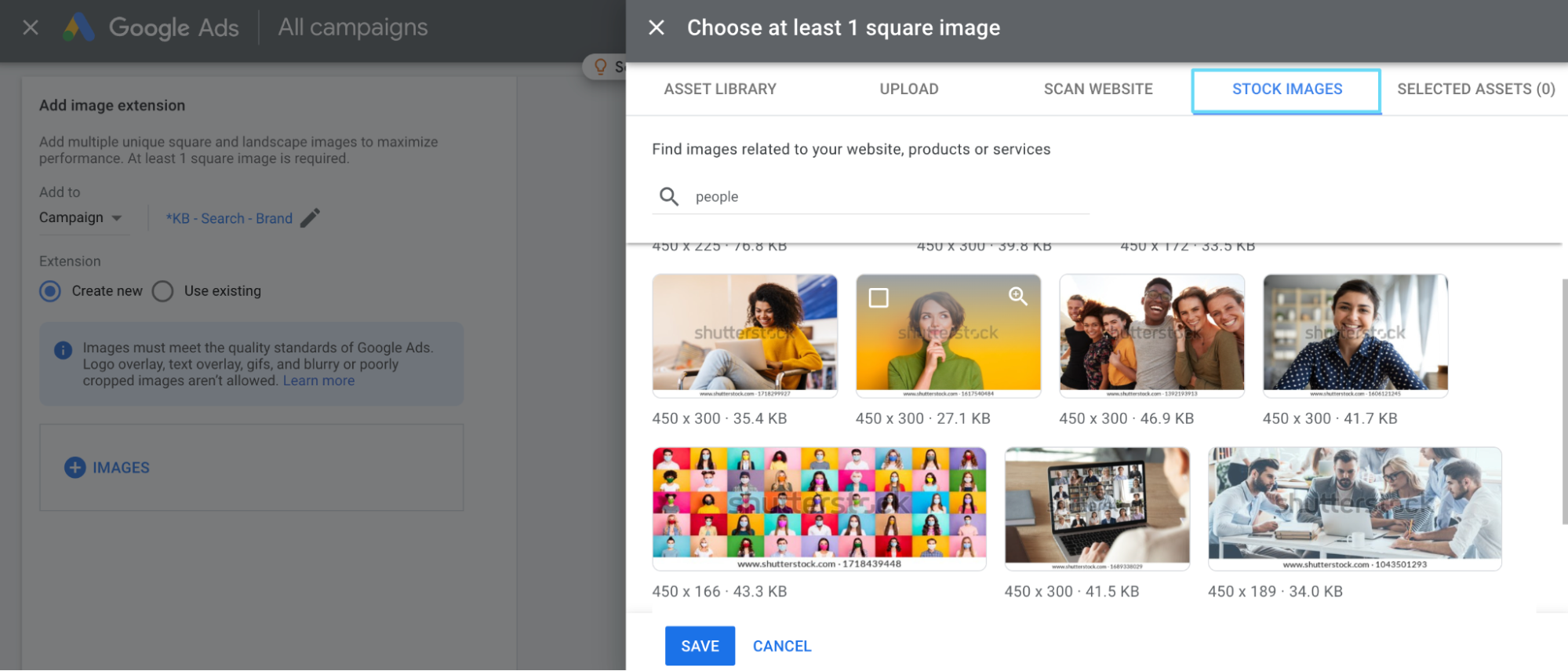
Selecting at least 1 square image is all you really have to do. Note that if you're selecting stock images, the watermarks you see on them won't be on the image when it shows in your extension.
Ostatnią rzeczą, na którą należy zwrócić uwagę, jest to, że najwyższym poziomem, do którego można zastosować rozszerzenie graficzne, jest kampania.
11. Rozszerzenia formularza kontaktowego
Jeśli formularze kontaktowe mają dużą wartość dla Twojej firmy i chciałbyś, aby można było je wcześniej udostępnić ludziom, przetestuj rozszerzenia leadów.
Rozszerzenia potencjalnych klientów umieszczają wypełniany formularz bezpośrednio w reklamie, umożliwiając klientom wpisanie informacji bez klikania reklamy.
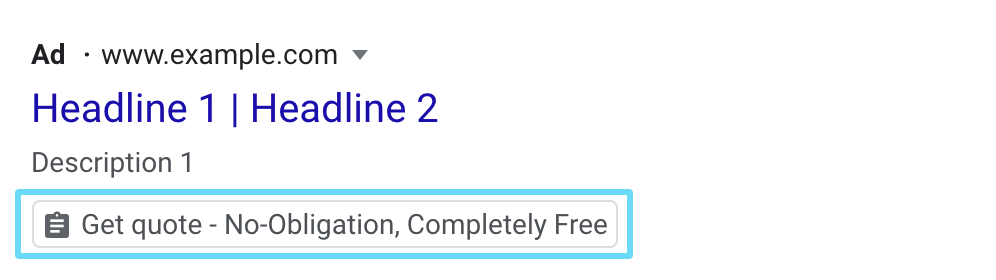
Mają jednak pewne zastrzeżenia - jednym z nich jest to, że konfiguracja trwa dłużej i nie każdy może z nich korzystać.
Kolejne zastrzeżenie: jeśli chcesz, aby potencjalni klienci byli importowani bezpośrednio do narzędzia do zarządzania relacjami z klientami (CRM) po ich przesłaniu (w przeciwieństwie do konieczności ręcznego pobierania ich z Google Ads), musisz albo skonfigurować integracja webhooka, połącz swój CRM bezpośrednio podczas konfiguracji rozszerzenia lub przenieś potencjalnych klientów do swojego CRM za pomocą platformy integracyjnej, takiej jak Zapier.
I wreszcie, typowe jest, że potencjalni klienci uzyskani z rozszerzeń formularza kontaktowego mogą nie być najlepszej jakości.
Umieszczasz swój formularz przed wszystkimi bez konieczności odwiedzania swojej witryny, co z natury oznacza, że otrzymasz fałszywe tropy od ludzi, którzy się kręcą, a nawet od botów. To może być duża strata pieniędzy, więc miej oko.
Jak tworzyć rozszerzenia formularzy kontaktowych
Zacznijmy od tego, że po otwarciu tworzenia rozszerzenia formularza kontaktowego musisz zdecydować o wyborze tych samych pierwszych dwóch ustawień, a następnie zaakceptować warunki korzystania z usługi .
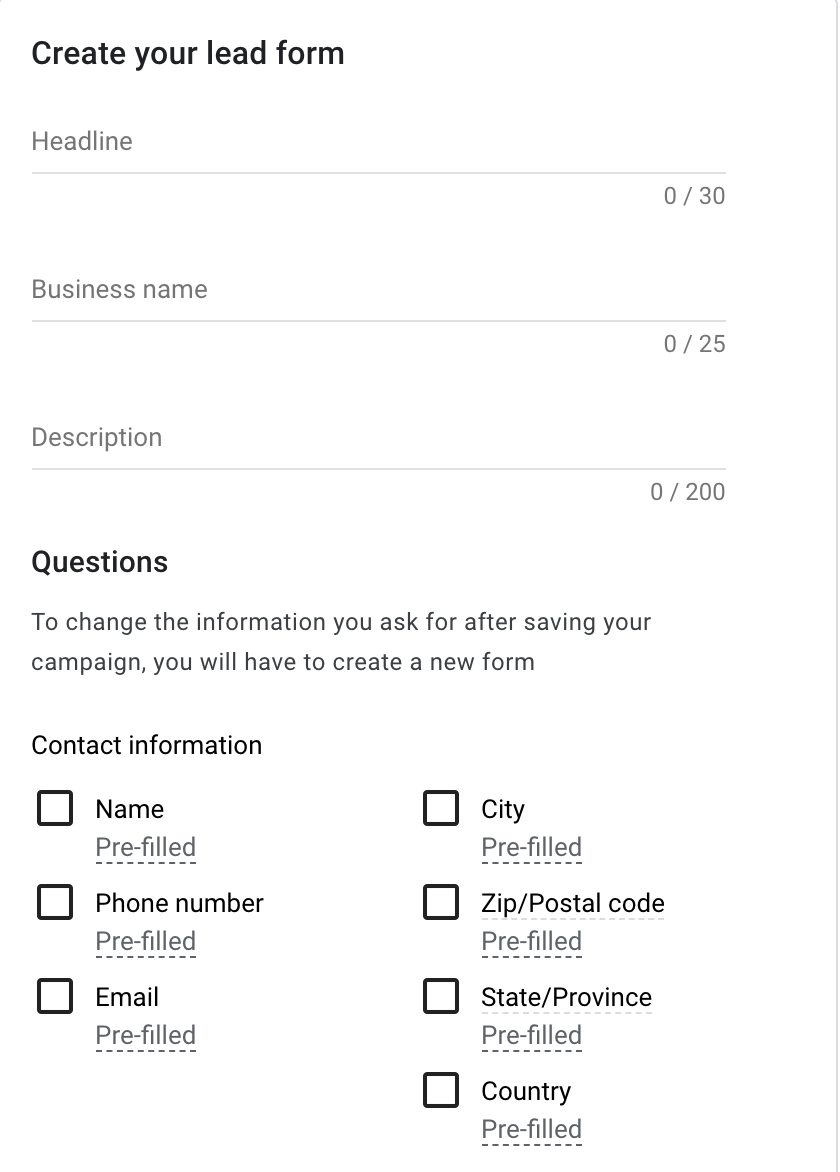
Następnie najpierw utworzysz sam formularz kontaktowy, konfigurując:
- Nagłówek, nazwa firmy i opis, który chcesz wyświetlić w formularzu
- Informacje kontaktowe i informacje o pracy: To są informacje, które chcesz zebrać od potencjalnego klienta. W niektórych przypadkach Google może wstępnie wypełnić te pola informacjami o kliencie, gdy będą one dostępne.
- Pytania kwalifikujące: To inne kwalifikujące się informacje, które chcesz poznać od potencjalnego klienta. Google ma listę opcji, z których możesz wybierać, i możesz wybrać, czy odpowiedź na pytanie jest krótka, czy wielokrotnego wyboru.
- Obraz tła formularza kontaktowego
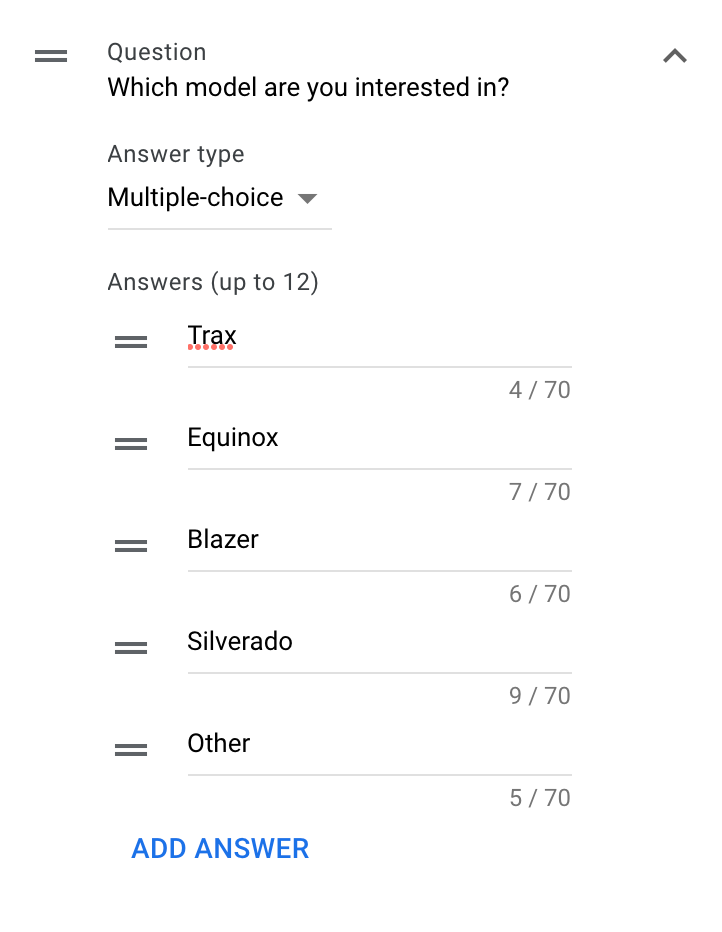
Następnie utworzysz wiadomość z podziękowaniem, która pojawi się po przesłaniu formularza.
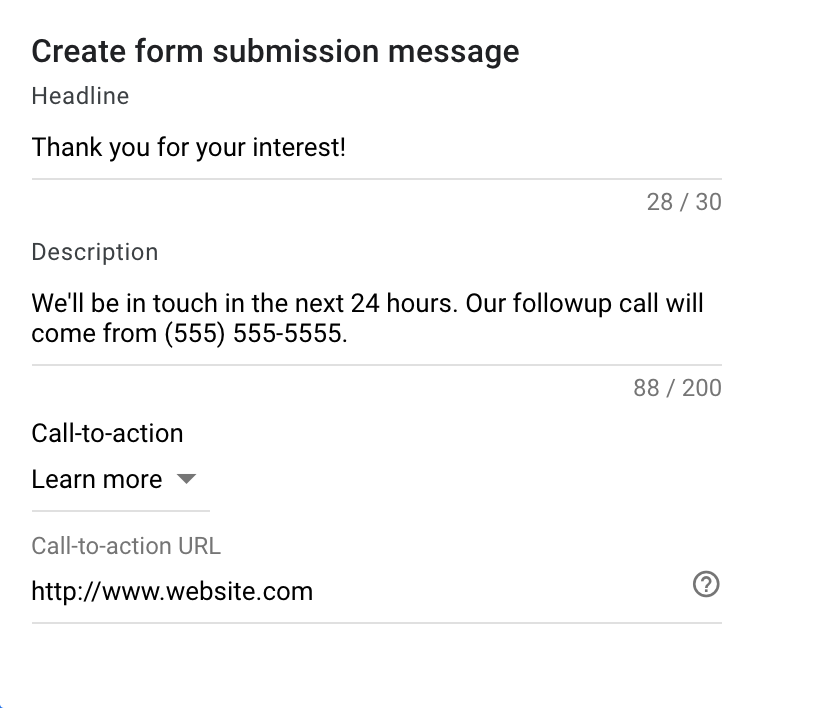
Teraz utworzysz wezwanie do działania, które pokazuje, kiedy przycisk formularza kontaktowego jest skompresowany, zanim ktoś go kliknie, aby go rozwinąć.
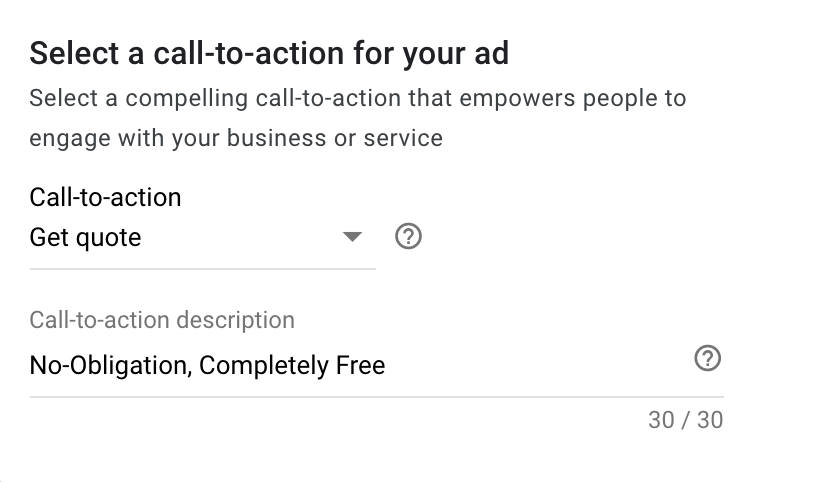
Na koniec skonfigurujesz, jak chcesz eksportować otrzymane kontakty do potencjalnych klientów.
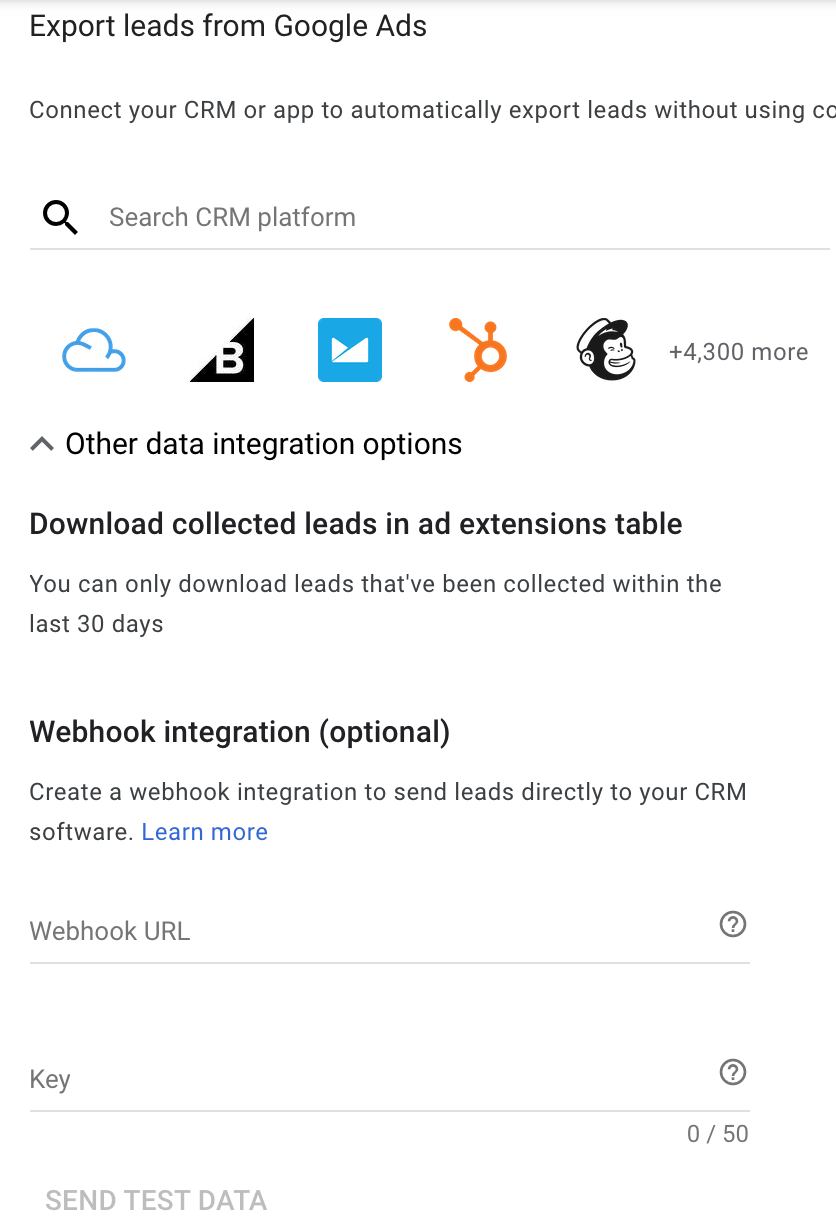
To prawie wszystko podsumowuje – teraz możesz zacząć pobierać informacje o potencjalnych klientach z rozszerzeń reklam.
Jeśli chcesz wiedzieć, jak sprawić, by Twoja reklama otwierała rozszerzenie formularza kontaktowego tylko po kliknięciu (a nie bezpośrednio do Twojej witryny), sprawdź to.
12. Rozszerzenia automatyczne (rozszerzenia dynamiczne AKA)
Omówiliśmy już pokrótce, jak sprawdzić, które rozszerzenia automatyczne są włączane i wyłączane na Twoim koncie, oraz jak to zmienić. Krótko mówiąc, dostępne opcje automatycznego rozszerzenia to:
- Dynamiczne linki do podstron
- Objaśnienia dynamiczne
- Dynamiczne rozszerzenia informacji
- Oceny sprzedawcy
- Dłuższe nagłówki reklam (jest to sytuacja, w której Google umieszcza fragment tekstu w nagłówkach)
- Automatyczne rozszerzenia aplikacji
- Automatyczne rozszerzenia lokalizacji
Ponownie, Google ma nad nimi pełną kontrolę, więc nie musisz tutaj nic robić, z wyjątkiem decyzji, czy chcesz je włączyć, czy wyłączyć.
Ponieważ te rozszerzenia są dynamiczne, w danym momencie nie będziesz także widzieć rozszerzeń generowanych dynamicznie przez Google. Dobrym pomysłem jest więc okresowe sprawdzanie za pomocą Narzędzia podglądu reklamy, czy złapiesz Google wyświetlające rozszerzenie w sposób, z którego nie jesteś zadowolony. (Nie daj się ponieść emocjom, robiąc to godzinami.)
Zastanawiasz się, jak działają Twoje automatyczne rozszerzenia?
Zobacz raport o rozszerzeniach automatycznych, aby to zobaczyć.
5 podstawowych wskazówek dotyczących rozszerzeń reklam, których przestrzegają inteligentni reklamodawcy
Jeśli chodzi o dokonywanie mądrych wyborów z rozszerzeniami reklam, byliśmy na miejscu więcej niż kilka razy.
Jeśli dotarłeś tak daleko, to gratulacje — teraz masz dostęp do kilku ważnych wskazówek, jak odnieść sukces z rozszerzeniami reklam.
Korzystaj z rozszerzeń, które rzeczywiście przynoszą korzyści Twojej firmie
Każde rozszerzenie ma swój cel, więc kiedy myślisz o tym, których użyć, pomyśl o jakości, a nie ilości.
Ogólnie zalecamy, aby każdy zaczynał od co najmniej „trzech głównych”: Linki do podstron, objaśnienia i Rozszerzenia informacji (jeśli jest dla Ciebie przydatna kategoria Rozszerzeń).
Unikaj rozszerzeń, które nic dla Ciebie nie robią lub nie przyczyniają się do realizacji Twojego głównego celu.
Na przykład, jeśli masz lokalizację firmy, ale nie jest ona otwarta dla klientów, a wszystkie Twoje transakcje odbywają się online, nie używaj rozszerzeń lokalizacji. Jeśli masz firmowy numer telefonu, do którego klienci mogą dzwonić, ale Twoim ostatecznym celem jest skłonienie użytkowników do zgłaszania potencjalnych klientów w Twojej witrynie, nie używaj rozszerzeń połączeń. Masz pomysł.
Brzmi jak oczywistość, wiem. Zdziwiłbyś się jednak, ile reklam wyświetlających rozszerzenia lokalizacji widziałem, gdy biuro firmy nie jest otwarte dla publiczności .
Jeśli Twoje CPC wzrosną, nie pozbywaj się rozszerzenia
Czasami koszt kliknięcia (CPC) spada, gdy wdrażasz rozszerzenia reklamy, ponieważ zwiększają one trafność reklamy. Jednak… czasami Twoje CPC wzrosną, ponieważ przyczyniają się one do zwiększenia konkurencyjności Twojej reklamy, co oznacza, że zajmujesz wyższe pozycje, co może oznaczać wyższe koszty.
Jeśli zauważysz wzrost CPC po wprowadzeniu rozszerzeń reklam, nie rezygnuj z rozszerzeń.
Poszukaj innych sposobów na zmniejszenie CPC. A jeśli po wprowadzeniu rozszerzeń Twoja skuteczność jest dziesięciokrotnie wyższa, być może nadszedł czas, aby rozważyć zwiększenie budżetu, aby nadążyć za tymi CPC.
Popraw ranking reklamy, jeśli chcesz wyświetlać rozszerzenia
Wyświetlanie rozszerzeń reklam zależy w dużej mierze od pozycji na stronie. Jeśli więc dość konsekwentnie zmagasz się na dole strony wyników wyszukiwania, Twoje rozszerzenia prawdopodobnie nie będą się wyświetlać lub będą wyświetlane w minimalnym stopniu.
W takim przypadku nie zauważysz pozytywnego zwrotu z dodania rozszerzeń reklam, ponieważ nie będą one wyświetlać się na tyle, by miało to znaczenie.
Podnieś ranking reklamy, podnosząc stawki i pracując nad wynikiem jakości.
Zaplanuj swoje rozszerzenia połączeń
Mówiąc wprost, jeśli nie planujesz odebrać połączenia telefonicznego po godzinie 17:00, nie pokazuj wtedy też rozszerzeń połączeń. Stworzysz wiele marnotrawstwa, kierując kliknięcia rozszerzeń na pocztę głosową, gdzie ludzie albo odpadną, albo staną się zimnym leadem. ( Będziesz musiał do nich oddzwonić, aby zdobyć ten trop, i prawdopodobnie skończysz grać w tag telefonu).
Podziel się przetestuj swoje rozszerzenia
Jeśli znasz się na testowaniu reklam, wiesz, że nawet niewielka zmiana w tekście reklamy może wpłynąć na Ciebie w naprawdę pozytywny sposób.
Rozszerzenia nie różnią się.
Nieustannie testuj rozszerzenia A/B pod kątem nowych, ulepszonych wersji, aby sprawdzić, czy możesz nadal przekraczać szczyty skuteczności z przeszłości.
Pomoże Ci to dowiedzieć się, co najbardziej przyciąga uwagę Twoich klientów, a może nawet zaczniesz wykorzystywać te informacje w tekście reklamy lub na stronach docelowych…
Do Ciebie…
Większość firm korzysta z niektórych dostępnych rozszerzeń reklam Google Ads, ale czy Ty korzystasz ze wszystkich, które mogą przynieść korzyści Twojej firmie?
Do tej pory zapoznałeś się z rozszerzeniami reklam z bliska, od podstaw po konkrety. Wiesz, jak sprawić, by pracowały dla Ciebie, a to zaprowadzi Cię na długą drogę.
Pozostało tylko wskoczyć i zacząć je robić. Od tego momentu korzyści będą się kumulować.
Jeśli jesteś gotowy na kolejny krok w zwiększaniu CTR po uruchomieniu rozszerzeń reklam, zapoznaj się z 17 szybkimi sposobami na zwiększenie CTR (Click-Through Rate) za pomocą Google Ads.
